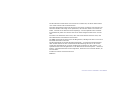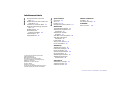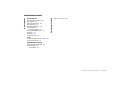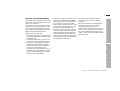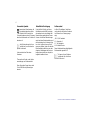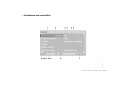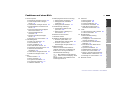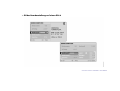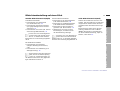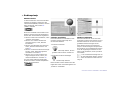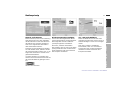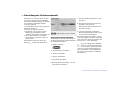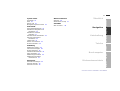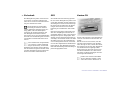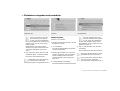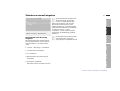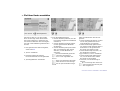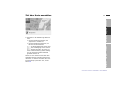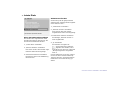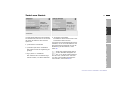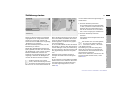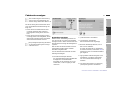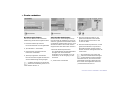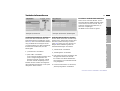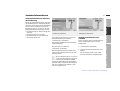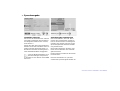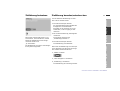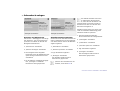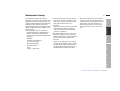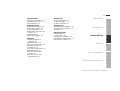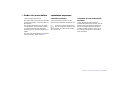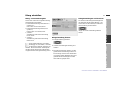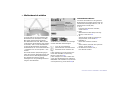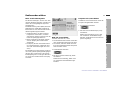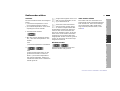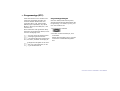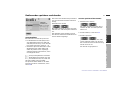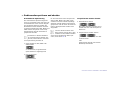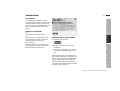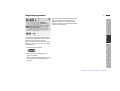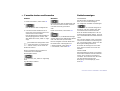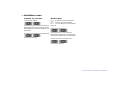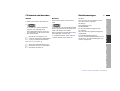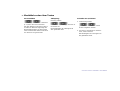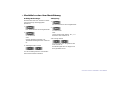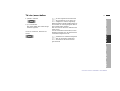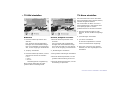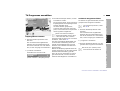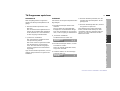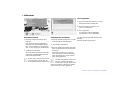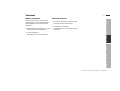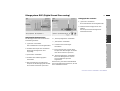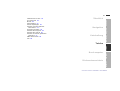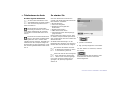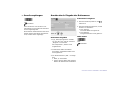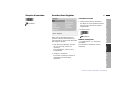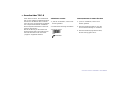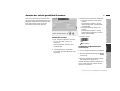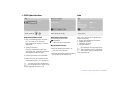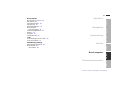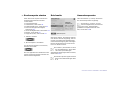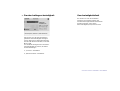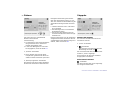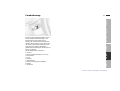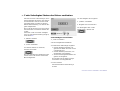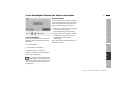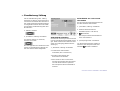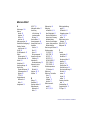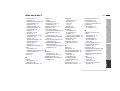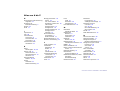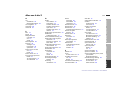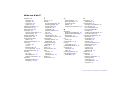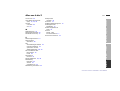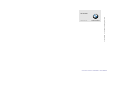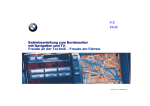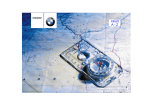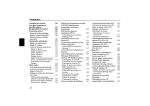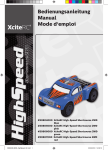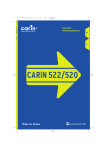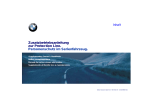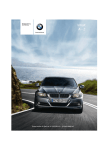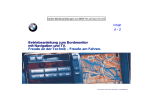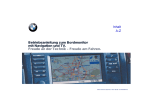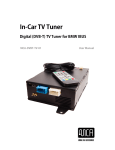Download Online Version zu Sach-Nr. 01400156283 – © 07/01
Transcript
Betriebsanleitung zum Bordmonitor Inhalt A bis Z Online Version zu Sach-Nr. 01400156283 – © 07/01 BMW AG Der Bordmonitor bietet Ihnen eine Vielzahl von Funktionen, die Ihnen beim Fahren noch mehr Freude und Sicherheit bieten. Das GPS-Navigationssystem macht Sie frei vom Lesen von Karten oder Suchen von Hinweisschildern und bringt Sie zu jedem Ziel, das auf Ihrer Karten-CD erfasst ist. Radio, Cassette und CD bieten beste Empfangs- und Tonqualität sowie Unterhaltungsvielfalt für jeden Geschmack und lassen selbst längere Fahrten kurz erscheinen. Fernsehen mit Videotext stellt sicher, dass Sie immer aktuell informiert sind, und lässt Wartezeiten unterhaltsam verstreichen. Die BMW Autotelefone bieten Ihnen die Möglichkeit, ständig erreichbar zu sein und Kontakte herstellen zu können. Der Bordcomputer berechnet fahrtrelevante Daten – vom Durchschnittsverbrauch über die Reichweite mit der vorhandenen Kraftstoffmenge bis hin zu der voraussichtlichen Ankunftszeit. Er sorgt für zusätzliche Sicherheit vor dem Fahren – beispielsweise durch die Eingabe einer Code-Nummer für die Motorsperre – und beim Fahren — beispielsweise durch einen Signalton, damit Sie nicht schneller fahren, als Sie vorhaben. Freude am Fahren wünscht Ihnen Ihre BMW AG Online Version zu Sach-Nr. 01400156283 – © 07/01 BMW AG Der Bordmonitor auf einen Blick 8 Bedienelemente des Radios auf einen Blick 10 Funktionen auf einen Blick 12 Bildschirmdarstellung auf einen Blick 14 Bedienprinzip 16 Darstellung der Funktionsauswahl 18 Einstellungen 19 Pflegehinweise 20 © 2001 Bayerische Motoren Werke Aktiengesellschaft München/Deutschland Nachdruck, auch auszugsweise, nur mit schriftlicher Genehmigung der BMW AG, München. Bestell-Nr. 01 40 0 156 283 deutsch VIII/01 Printed in Germany Gedruckt auf umweltfreundlichem Papier (chlorfrei gebleicht, wieder verwertbar). Navigation Überblick Inhaltsverzeichnis System starten Sicherheit 22 GPS 22 Karten-CD 22 Navigationssystem starten 23 Weitere Funktionen Standort 46 Wordmatch-Prinzip 47 Selbsthilfe Was ist wenn… 48 Zielauswahl Auswahlmöglichkeiten 24 Zieladresse eingeben und auswählen 24 Zieladresse manuell eingeben 27 Ziel über Karte auswählen 28 Ziel über Information auswählen 30 Letzte Ziele 32 Zurück zum Startort 33 Route auswählen 34 Zielführung Zielführung starten 35 Fahrtroute anzeigen 36 Route verändern 38 Verkehrsinformationen 39 Sprachausgabe 42 Zielführung fortsetzen 43 Zielführung beenden/ unterbrechen 43 Adressbuch Adressbuch anlegen 44 Adresse abrufen 45 Adresse löschen 45 Inhalt Online Version zu Sach-Nr. 01400156283 – © 07/01 BMW AG Abspielen Cassette starten und beenden 62 Betriebsanzeigen 62 Rauschen unterdrücken 63 Musiktitel suchen 64 CD-Wechsler 65 CD starten und beenden 67 Betriebsanzeigen 67 Musiktitel suchen über Tasten 68 Musiktitel suchen über Menüführung 69 Klangsystem DSP Klangsystem ein-/ ausschalten 78 Klangmuster auswählen 78 Individuelle Klangspeicher 79 Klangspeicher aufrufen 79 Überblick Unterhaltung Navigation Empfangen TV TV-Programme auswählen 73 TV-Programme speichern 75 Videotext 76 Telefon Empfangen Radio Wellenbereich wählen 52 Radiosender wählen 53 Programmtyp (PTY) 56 Radiosender speichern und abrufen 57 Verkehrsfunk 59 Regionalprogramme 61 Telefonieren im Auto 82 So starten Sie 82 Notruf 83 PIN eingeben 83 Anrufe empfangen 84 Anrufen durch Eingabe der Rufnummer 84 Gespräch beenden 85 Anrufen über Register 85 Anrufen über TOP-8 86 Anrufen der zuletzt gewählten Nummern 87 SMS-Nachrichten 88 Info 88 Computer Einstellen TV TV ein-/ausschalten 71 TV-Bild einstellen 72 TV-Norm einstellen 72 Stichworte Einstellen Radio Radio ein-/ausschalten 50 Lautstärke anpassen 50 Klang einstellen 51 Telefon Unterhaltung 3n Online Version zu Sach-Nr. 01400156283 – © 07/01 BMW AG Bordcomputer Bordcomputer starten 90 Reichweite 90 Aussentemperatur 90 Ankunftszeit 91 Kraftstoffverbrauch 91 Durchschnittsgeschwindigkeit 92 Geschwindigkeitslimit 92 Distanz 94 Stoppuhr 94 Fernbedienung 95 Stichwortverzeichnis Bordcomputer Inhaltsverzeichnis Alles von A bis Z 102 Code Code festlegen und schärfen 96 Code entschärfen 97 Standheizung/-lüftung Zeitschaltuhr einstellen 98 Direktbetrieb ein-/ ausschalten 99 Online Version zu Sach-Nr. 01400156283 – © 07/01 BMW AG Alle auf dem Bildschirm dargestellten Abkürzungen finden Sie im Abkürzungsverzeichnis am Schluss. Telefon Sollten Sie Ihren BMW eines Tages verkaufen wollen, denken Sie bitte daran, auch diese Betriebsanleitung zu übergeben – sie ist gesetzlicher Bestandteil des Fahrzeugs. Unterhaltung Navigation Bestimmte Themen finden Sie am schnellsten über das Stichwortverzeichnis. Computer > im Kapitel „Telefon“ spezielle Informationen zur Bedienung der BMW Autotelefone über den Bordmonitor. Da die Telefone auch auf andere Weise bedient werden können, lesen Und damit Sie schnell Freude an Ihrem Sie bitte auch die Hinweise in einer Bordmonitor haben, finden Sie im ersgesonderten Betriebsanleitung ten Kapitel eine Übersicht über die An> im Kapitel „Bordcomputer“ Informazeige- und Bedienelemente sowie die tionen über die vom Bordcomputer Erläuterung des Bedienprinzips. berechneten fahrtrelevanten Daten. Darüber hinaus finden Sie In diesem Kapitel können Sie sich auch über den Code der Motorsperre > im Kapitel „Überblick“ alle Informatiound die Einstellungen der Standheinen zur Bildschirmeinstellung und die zung/-lüftung* informieren. Pflegehinweise > im Kapitel „Navigation“ alle Informationen zum GPS-Navigationssystem > im Kapitel „Unterhaltung“ alle Informationen zum Einstellen und Empfangen von Radio und Fernsehen * (TV) sowie zum Abspielen von Cassette und Compact Disc (CD). In diesem Kapitel finden Sie auch Informationen zum Klangsystem „Digital Sound Processing* (DSP)“ Das detaillierte Inhaltsverzeichnis sollte Neugierde auf Ihren BMW wecken und zum Lesen anreizen. Stichworte Hinweise zur Betriebsanleitung Überblick 5n Hinweise Symbole Online Version zu 01400156283Fahrzeug – © 07/01 BMW AG IhrSach-Nr. individuelles 6n Verwendete Symbole Aktualität bei Drucklegung Softwarestand kennzeichnet Warnhinweise, die Sie unbedingt beachten sollten – aus Gründen Ihrer Sicherheit, der Sicherheit anderer und um Ihr Fahrzeug oder Ihren Bordmonitor vor Schäden zu bewahren.< Fortschrittliche Technik und hohes Qualitätsniveau der BMW Ausstattungen werden durch eine ständige Weiterentwicklung gewährleistet. Daraus können sich eventuell Abweichungen zwischen dieser Betriebsanleitung und der Ausstattung Ihres Fahrzeugs ergeben. Auch Irrtümer können wir nicht ganz ausschließen. Haben Sie deshalb bitte Verständnis dafür, dass aus den Angaben, Abbildungen und Beschreibungen keine juristischen Ansprüche hergeleitet werden können. Im Menü „Einstellungen“ wird Ihnen rechts oben die Version der Bordmonitor-Software Ihres Fahrzeugs angezeigt. enthält Informationen, die Ihnen ermöglichen, Ihren Bordmonitor optimal zu nutzen.< < kennzeichnet das Ende eines Hinweises. * kennzeichnet Sonder- oder Länderausstattungen und Sonderzubehör. „SW 3-1/XX“ bedeutet: > 3: Generation 3 > 1: Top Navigation > XX: aktuelle Version. Dieser Betriebsanleitung liegt folgender Softwarestand zugrunde: 4.0. Bei Fragen zu Ihrem Softwarestand wenden Sie sich bitte an Ihren BMW Service.< Wenn Sie weitere Fragen haben, wird Sie Ihr BMW Service jederzeit gern beraten. Online Version zu Sach-Nr. 01400156283 – © 07/01 BMW AG 7n Navigation Unterhaltung Unterhaltung Navigation Überblick Überblick Telefon Telefon Computer Bordcomputer Stichwortverzeichnis Stichworte Der Bordmonitor auf einen Blick 8 Bedienelemente des Radios auf einen Blick 10 Funktionen auf einen Blick 12 Bildschirmdarstellung auf einen Blick 14 Bedienprinzip 16 Darstellung der Funktionsauswahl 18 Einstellungen 19 Pflegehinweise 20 Überblick Online Version zu Sach-Nr. 01400156283 – © 07/01 BMW AG 8nDer Bordmonitor auf einen Blick Online Version zu Sach-Nr. 01400156283 – © 07/01 BMW AG 3 Hörersymbol > Telefonnummer wählen 85 > Gespräch beenden 85 4 Uhrsymbol > Uhrzeit bei ausgeschalteter Zündung (Zündschlüssel auf Stellung 0 oder abgezogen) anzeigen lassen 5 MENU > oberstes Menü aufrufen 16 6 Bordmonitor bedienen 16 > drehen: Funktion markieren bzw. Wert einstellen > drücken: Wahl bestätigen bzw. Einstellung speichern 8 Anzeige umschalten auf > Radiofunktionen > Bordmonitorfunktionen Anzeige- und Bedienelemente für das Radio, siehe Seite 10.< Überblick Unterhaltung Navigation 2 Kontrollleuchten für Telefon*-Betrieb > gelb: Telefon bucht in anderes Netz ein > grün: Verbindung hergestellt > rot: kein Telefon-Betrieb möglich > blinkt: Telefon ist in keinem Netz registriert 7 Kontrollleuchte für Betrieb der Standheizung/-lüftung* > rot: Zeitschaltuhr aktiviert > blinkt: Direktbetrieb eingeschaltet Telefon 1 Bildschirm > Anzeige der Funktionen Computer Anzeige- und Bedienelemente 9n Stichworte Der Bordmonitor auf einen Blick Online Version zu Sach-Nr. 01400156283 – © 07/01 BMW AG 10nBedienelemente des Radios auf einen Blick Online Version zu Sach-Nr. 01400156283 – © 07/01 BMW AG 3 Stations-/Auswahltasten > Radio Sender auswählen 57 > CD-Wechsler* CD auswählen 68 4 Bildschirm > Anzeige der Funktionen 5 Bandspur wechseln 62 6 Blende absenken, Cassette ausschieben 62 7 SELECT > Sendersuchlauffunktionen auswählen manuelle Senderwahl 54 Sender anspielen 54 Suchlauf empfindlich/ unempfindlich 55 > Dolby ein-/ausschalten 63 > Musiktitel suchen über Menüführung 69 9 TONE > Klangeinstellung aufrufen 51 10 Kontrollleuchte für Radio-Betrieb 11 Anzeige umschalten auf > Bordmonitorfunktionen > Radiofunktionen 12 Radio bedienen > drücken: Radio ein-/ausschalten > drehen: Lautstärke einstellen für Radio und Hinweise zur Navigation 13 MODE Audioquelle umschalten auf > Radio > Cassette > CD-Wechsler 14 Cassettenschacht Überblick Ist Ihr Fahrzeug mit einem Multifunktionslenkrad* ausgestattet, können Sie darüber auch Funktionen des Radios, des CD-Wechslers*, des Telefons* und des Spracheingabesystems* bedienen, siehe Fahrzeugbetriebsanleitung. Hinweise zur Bedienung des Spracheingabesystems finden Sie in einer gesonderten Betriebsanleitung.< Unterhaltung Navigation 2 Wellenbereich/Speicherebene > FM/FMD (UKW) 52, 57 > AM (LW/LWA, MW/MWA und SW/SWA) 52, 57 8 Sender-/Titelsuchlauf > Sender suchen 55 > Bandvorlauf/Bandrücklauf 64 > Musiktitel suchen Cassette 64 CD-Wechsler 68 Telefon 1 INFO > RDS-Funktionen aktivieren 53 > Verkehrsfunkfunktionen aktivieren 59 > Regionalfunktion aktivieren 61 Computer Anzeige- und Bedienelemente 11n Stichworte Bedienelemente des Radios auf einen Blick Online Version zu Sach-Nr. 01400156283 – © 07/01 BMW AG 12nFunktionen auf einen Blick Online Version zu Sach-Nr. 01400156283 – © 07/01 BMW AG Funktionen auf einen Blick 3 TV* > Bild einstellen 72 > Norm einstellen 72 > Programm auswählen 73 > Programme speichern 75 > Videotext aufrufen 76 7 Aktuelles Datum 8 Wählbare Einstellungen; z.B. > Funktion „RDS-TMC“ im Radio-Betrieb eingeschaltet 39 > Funktion „Memo“ über Einstellungen eingeschaltet 19 9 BMW ASSIST* Notruf- und Informationsdienst aufrufen (Hinweise zur Bedienung finden Sie in einer gesonderten Zusatzbetriebsanleitung) BMW ASSIST und Roaming* stehen nur zur Verfügung, wenn BMW ASSIST beim BMW Service beantragt wurde.< 12 Einstellungen > Bildschirmdarstellung auswählen 19 > Anzeigeform von Datum und Uhrzeit auswählen 19 > Lautstärke der Fahrhinweise festlegen 19 > Farbmuster des Bildschirms auswählen 19 > Sprache auswählen 19 > Maßeinheiten auswählen 19 > Memo ein-/ausschalten 19 > Notruf- und Informationsdienst BMW ASSIST initialisieren 19 > Roaming ein-/ausschalten 19 13 Aktuelle Uhrzeit Überblick Unterhaltung Navigation 6 Bildschirm ausschalten 11 Code > Code festlegen und schärfen 96 > Code entschärfen 97 Telefon 5 Standheizung/-lüftung* > Startzeiten eingeben und speichern 98 > Heizung bzw. Lüftung ein-/ ausschalten 99 10 Telefon* > Notruf senden 83 > PIN eingeben 83 > Anrufe empfangen 84 > Teilnehmer anwählen 84 > SMS-Nachrichten lesen / Absender zurückrufen 88 Computer 2 GPS-Navigation > Karten-CD wechseln 23 > Ziel auswählen 24 > Route auswählen 34 > Zum Ziel führen lassen 35 > Routenliste anzeigen lassen 36 > Verkehrsinformationen auswählen 39 > Adressbuch anlegen/abrufen 44 > Standort anzeigen lassen 46 4 DSP* (Digital Sound Processing) > Klangmuster auswählen 78 > Klangspeicher individuell verändern 79 > Klangspeicher aufrufen 79 Stichworte 1 Bordcomputer > Reichweite anzeigen lassen 90 > Aussentemperatur anzeigen lassen 90 > Ankunftszeit anzeigen lassen 91 > Kraftstoffverbrauch berechnen lassen 91 > Durchschnittsgeschwindigkeit berechnen lassen 92 > Geschwindigkeitslimit einstellen 92 > Distanz einstellen/anzeigen lassen 94 > Stoppuhr ein-/ausschalten 94 13n Online Version zu Sach-Nr. 01400156283 – © 07/01 BMW AG 14nBildschirmdarstellung auf einen Blick Online Version zu Sach-Nr. 01400156283 – © 07/01 BMW AG Bildschirmdarstellung auf einen Blick Rechte Bildschirmhälfte > Informationen zum Standort (Längen-/Breitengrad und Höhe) oder > Informationen zur Zielführung (z. B. Abbiegerichtung) 35 Bei der Berechnung der Höhenangabe, die nur bei GPS-Empfang erfolgt, kann es zu Abweichungen von der tatsächlichen Höhe des gegenwärtigen Standorts kommen.< Bevorzugen Sie diese Form der Darstellung, wählen Sie bitte im Menü (MENU) die Funktion „Einstellungen“, um die Standardeinstellung „Split“ zu ändern, siehe Seite 19. Überblick Lassen Sie sich vom Navigationssystem leiten und nehmen keine Änderungen vor, so wird die gewählte Funktion nur kurzzeitig eingeblendet.< Welche der Funktionen Sie auch auswählen, alle Informationen und Einstellmöglichkeiten werden Ihnen über die gesamte Breite des Bildschirms angezeigt. Unterhaltung Navigation Lassen Sie sich vom Navigationssystem leiten und nehmen keine Auswahl vor, so werden die anderen Informationen nur kurzzeitig eingeblendet.< Volle Bildschirmansicht (Voll) Telefon Gesamte Bildschirmbreite > Informationen zur Kommunikation (z.B. SMS-Nachrichten) 88 > Informationen aus BMW ASSIST * (z.B. BMW Bereitschaftsdienst) > Informationen des Fernsehprogramms* (z.B. Nachrichten) 73 > Änderungen am Code, an den Einstellungen, am DSP* und an der Standheizung/-lüftung* Computer Linke Bildschirmhälfte > Informationen zur Audioquelle (z.B. Radiostationen) 57 > Informationen des Bordcomputers (z.B. gegenwärtiger Durchschnittsverbrauch) 91 > Informationen zur Route (z. B. Kartenausschnitt gemäß Maßstab) 37 Stichworte Geteilte Bildschirmansicht (Split) 15n Online Version zu Sach-Nr. 01400156283 – © 07/01 BMW AG 16nBedienprinzip MENU aufrufen In den Bordmonitor sind verschiedene Funktionen integriert. Wenn Sie das oberste Menü (MENU) aufrufen, werden diese angezeigt, siehe Seite 12. „MENU“ aufrufen Wenn Sie im MENU eine Funktion auswählen, werden Ihnen Einstellmöglichkeiten oder weitere Menüs angeboten: > Wie Sie Funktionen auswählen, siehe „Funktion auswählen“ > Wie Sie sich weitere Funktionen anzeigen lassen, siehe „Weitere Funktionen“ > Wie Sie den Menüwechsel variieren, siehe „Historie zurücksetzen“ auf Seite 17 > Wie Sie zur höheren Ebene zurückgelangen, siehe „Rücksprungmarke auswählen“ auf Seite 17 > Wie Sie sich in Listen weitere Einträge anzeigen lassen, siehe „Vorund Zurückblättern“ auf Seite 17. Um aus jedem anderen Menü/jeder anderen Funktion auf die Hauptebene MENU zurückzukehren: Funktion auswählen Weitere Funktionen Um eine Funktion auszuwählen, bitte mit dem rechten Drehknopf zwei Schritte durchführen: Weist der Bildschirm eines der oben gezeigten Symbole auf, können Sie sich weitere Funktionen zu dem von Ihnen gewählten Menü anzeigen lassen. 1. Funktion markieren Dazu drehen Sie den rechten Drehknopf in die Richtung des entsprechenden Symbols. Anschließend können Sie eine der angezeigten Funktionen markieren und auswählen, siehe „Funktion auswählen“. rechten Drehknopf drehen, bis die gewünschte Funktion markiert ist 2. Wahl der Funktion bestätigen Je nach Funktionsumfang kann es ein paar Sekunden dauern, bis der Bildschirm die weiteren Funktionen anzeigt.< rechten Drehknopf drücken. Diese beiden Schritte werden auf den folgenden Seiten zusammengefasst zu: „Funktion“ auswählen. Online Version zu Sach-Nr. 01400156283 – © 07/01 BMW AG Bedienprinzip Rücksprungmarke auswählen Vor- und Zurückblättern Diese Funktion (Last Function Memory) erleichtert Ihnen nach dem Abstellen des Bordmonitors oder dem Wechsel des Menüs den erneuten Zugriff auf eine zuvor eingesehene Information oder bearbeitete Funktion. Um zu einer vorhergehenden Menüoder Funktionsebene zurückzukehren, bitte folgenden Schritt ausführen: Weist der Bildschirm eines der oben gezeigten Symbole auf, können Sie sich weitere Einträge in einer Liste anzeigen lassen. Um diese Funktion zu unterbrechen, weil Sie beim kommenden Wechsel auf die erste Menüebene gelangen möchten: zweimal kurz drücken. Wie unter „Funktion auswählen“ beschrieben, lässt sich auch dieses Symbol über den rechten Drehknopf markieren und durch Drücken des Knopfes auswählen. Computer Wie unter „Funktion auswählen“ beschrieben, lässt sich auch die RückSchalten Sie den Bordmonitor wieder sprungmarke über den rechten Drehein oder wählen unter „MENU“ wieder knopf markieren und durch Drücken die entsprechende Funktion aus, so ge- des Knopfes auswählen. langen Sie automatisch auf die zuvor genutzte Menüebene. Stichworte „Rücksprungmarke“ auswählen. Telefon Historie zurücksetzen Unterhaltung Navigation Überblick 17n Online Version zu Sach-Nr. 01400156283 – © 07/01 BMW AG 18nDarstellung der Funktionsauswahl Damit Sie sich auf einen Blick orientieren können, sind unter der Abbildung des auszuwählenden Menüs die jeweils zur Auswahl notwendigen Bedienschritte dargestellt. 7. Rechten Drehknopf drücken, um zu speichern Je nach Bedienschritt können folgende Elemente auftreten: Die Einstellungen des Datums werden übernommen > Tasten, die gedrückt werden > Funktionen, die mit dem rechten Drehknopf ausgewählt werden. „Funktion auswählen“, siehe Seite 16 > der rechte Drehknopf mit Pfeilen, wenn dieser nur gedrückt oder nur gedreht wird. Die Bedienschritte sind durch das Zeichen voneinander abgetrennt. 8. Auf gleiche Weise Monat und Tag einstellen und speichern. 9. „Rücksprungmarke“ auswählen. Mit dem letzten Bedienschritt verlassen Sie die Datumseingabe. Sie können über auch wählen, in welcher Reihenfolge das Datum angezeigt Am Beispiel der Datumseinstellung sol- wird: Zuerst die Tage (tt) und dann die len die Darstellung und das Bedienprin- Monate (mm) - oder umgekehrt. zip verdeutlicht werden: Ein Beispiel: Datum einstellen 1. „MENU“ aufrufen 2. „Einstellungen“ auswählen 3. „Datum“ auswählen Um eine zufällig falsch gewählte Funktion oder Bearbeitungsmöglichkeit zu verlassen, diese durch Drücken des rechten Drehknopfes bitte erneut auswählen. Anschließend können Sie jede der anderen Funktionen auswählen.< 4. „stellen“ auswählen 5. Jahreszahl auswählen 6. Rechten Drehknopf drehen, um die Jahreszahl einzustellen Online Version zu Sach-Nr. 01400156283 – © 07/01 BMW AG Einstellungen 19n Einstellungen auswählen Sie können einstellen: > „Screen“ Sie wählen die Bildschirmdarstellung (Split oder Voll), siehe Seite 15 > „Uhr“ > „Datum“ Sie stellen Uhrzeit und Datum ein und ändern deren Anzeigeform > „Navi-Lautst.“ Sie stellen die Lautstärke der Ansagen zur Zielführung in Relation zur Audioquelle ein (min bis max) > „Farbset“ Sie wählen eine Farbeinstellung für die Bildschirmdarstellung > „Sprache“ Sie wählen die Sprache der Anzeigetexte. Für weitere Einstellungen folgen Sie dem Symbol für „Weitere Funktionen“. Sie können nunmehr einstellen: > „Distanz“ (km oder mls) > „Verbrauch“ (l/100 km, mpg oder km/l) > „Temperatur“ (6 oder 7) Sie ändern die Maßeinheiten für Distanz, Verbrauch und Temperatur > „Memo“ Sie stellen ein zur vollen Stunde ertönendes Signal ein > „BMW ASSIST“* Sie können diesen Notruf- und Informationsdienst initialisieren oder aktualisieren, wenn Sie ihn bei Ihrem BMW Service beantragt haben > „Roaming“ (nur mit BMW ASSIST) Sie können obigen Dienst im Ausland nutzen (automatisch oder aus). Wie die Einstellungen vorzunehmen sind, siehe Seite 18.< Telefon Die Einstellmöglichkeiten werden angezeigt. Computer 2. „Einstellungen“ auswählen. Stichworte 1. „MENU“ aufrufen Unterhaltung Navigation Überblick Der Bordmonitor Ihres Fahrzeugs besitzt je nach Bestimmungsland eine Grundeinstellung für alle Anzeigen. Sie können davon abweichend Ihre individuellen Einstellungen vornehmen. Online Version zu Sach-Nr. 01400156283 – © 07/01 BMW AG 20nPflegehinweise Reinigung des Geräts Cassettenpflege Umgang mit CDs Nehmen Sie zum Reinigen nur ein mit Wasser leicht angefeuchtetes Tuch. Zum Betrieb werden Cassetten empfohlen, die für höhere Beanspruchungen geeignet sind (Einsatz im Fahrzeug). Cassetten mit Laufzeiten über 90 Minuten sind weniger geeignet. CDs sind an beiden Seiten mit einer Schutzschicht versehen. Beachten Sie aber bitte dennoch: Keine chemischen oder Haushalts-Reinigungsmittel verwenden, da sonst der Bildschirm beschädigt werden könnte. Flüssigkeiten aller Art und Nässe vom Gerät fern halten. Oberflächen oder elektrische Bauteile könnten sonst angegriffen oder beschädigt werden.< Bei extremen Außentemperaturen (unter –10 6 oder über +40 6) Cassetten nicht im abgestellten Fahrzeug aufbewahren, um Betriebsstörungen vorzubeugen. Alle Cassetten vor direkter Sonneneinstrahlung und Verunreinigungen schützen. Schmutzablagerungen vom Tonkopf und den Antriebselementen mit einer geeigneten Reinigungscassette entfernen. > Die CDs immer nur am Außenrand anfassen und Fingerabdrücke sowie insbesondere Staub, Kratzer und Feuchtigkeit auf der spiegelnden Abtastseite vermeiden > Die CDs nicht beschriften oder mit Etiketten bekleben > Die spiegelnde Abtastseite bei Bedarf mit einem im Handel erhältlichen Reinigungstuch geradlinig von der Mitte nach außen abwischen > Mit Feuchtigkeit beschlagene CDs (z.B. durch große Temperaturunterschiede) können bei der Wiedergabe Funktionsstörungen zeigen. Keine Lösungs- oder Scheuermittel sowie für Analogplatten bestimmte Reinigungsmittel und Antistatiksprays verwenden.< Online Version zu Sach-Nr. 01400156283 – © 07/01 BMW AG 21n Adressbuch Adressbuch anlegen 44 Adresse abrufen 45 Adresse löschen 45 Überblick Navigation Unterhaltung Unterhaltung Navigation Selbsthilfe Was ist wenn… 48 Telefon Telefon Zielführung Zielführung starten 35 Fahrtroute anzeigen 36 Route verändern 38 Verkehrsinformationen 39 Sprachausgabe 42 Zielführung fortsetzen 43 Zielführung beenden/ unterbrechen 43 Überblick Bordcomputer Computer Zielauswahl Auswahlmöglichkeiten 24 Zieladresse eingeben und auswählen 24 Zieladresse manuell eingeben 27 Ziel über Karte auswählen 28 Ziel über Information auswählen 30 Letzte Ziele 32 Zurück zum Startort 33 Route auswählen 34 Weitere Funktionen Standort 46 Wordmatch-Prinzip 47 Stichwortverzeichnis Stichworte System starten Sicherheit 22 GPS 22 Karten-CD 22 Navigationssystem starten 23 Navigation Online Version zu Sach-Nr. 01400156283 – © 07/01 BMW AG 22nSicherheit Das Navigationssystem macht Sie frei vom Lesen von Karten während der Fahrt. Es ist somit ein wesentlicher Beitrag zur Verkehrssicherheit. Alle Eingaben bei stehendem Fahrzeug vornehmen und den jeweils geltenden Verkehrsregeln Vorrang geben, falls ein Widerspruch zwischen der Verkehrssituation und den Navigationshinweisen auftritt. Sonst kann es zu einer Gesetzeswidrigkeit und einer Gefährdung der Insassen und anderer Verkehrsteilnehmer kommen.< Keine metallischen Gegenstände, z.B. Schirme, auf der Hutablage unterbringen (Limousine), da der GPSEmpfang sonst wegen der Anordnung der GPS-Antenne gestört werden kann und das Navigationssystem möglicherweise nicht mehr exakt arbeitet.< GPS Karten-CD GPS heißt Global Positioning System. Es ist Teil des Navigationssystems und sorgt über Satelliten für die präzise Bestimmung der Position Ihres Fahrzeugs. Es beruht auf der Messung der Entfernungen zwischen dem zu ortenden Fahrzeug und mindestens drei Satelliten. Über die Antenne des Fahrzeugs und den GPS-Empfängern werden die so ermittelten Daten in den Computer des Navigationssystems eingespeist. Dort werden sie mit weiteren Informationen verknüpft, die ermittelt werden mit Hilfe der ABS-Sensoren, des Trägheitssensors im Navigationsrechner, sowie der CD mit dem digitalisierten Straßennetz. Das Ergebnis: Das Navigationssystem führt Sie selbständig und zuverlässig zu jedem eingegebenen Ziel. Karten-CDs werden in den Navigationsrechner im Kofferraum hinten links eingelegt. Wenn Sie sicher sein wollen, mit den neuesten Informationen zum Straßennetz versorgt zu sein, sollten Sie immer die neueste CD-Version des digitalisierten Straßennetzes eingelegt haben. Eine Karten-CD wird wie eine konventionelle Straßenkarte von Zeit zu Zeit auf Basis von Beobachtungen und Vermessungen überarbeitet. Karten-CDs können beim BMW Service bezogen werden, siehe Verzeichnis der Service-Stationen.< Online Version zu Sach-Nr. 01400156283 – © 07/01 BMW AG Zum Wechseln der Karten-CD: 1. Die CD wird aus dem Navigationsrechner herausgeschoben (Taste ggf. mehrmals betätigen) 2. CD entnehmen 3. Neue CD einschieben 4. Startzeit von ca. acht Sekunden abwarten, da CD-Inhalt eingelesen wird. Um die Navigation zu verlassen, drücken Sie erneut: Überblick 2. „GPS-Navigation“ auswählen. Unterhaltung Navigation 1. „MENU“ aufrufen Auf jeder Karten-CD sind Straßenkarten eines oder mehrerer Länder bzw. eines Landesteils gespeichert. Wenn Ihr Navigationssystem anzeigt, dass Sie mit Ihrem BMW den auf der eingelegten Karten-CD gespeicherten Bereich verlassen, sollten Sie die Karten-CD im Navigationsrechner wechseln. Telefon Karten-CD wechseln 23n Computer Navigationssystem starten Stichworte Karten-CD Online Version zu Sach-Nr. 01400156283 – © 07/01 BMW AG 24nAuswahlmöglichkeiten Bei der Zielauswahl können Sie zwischen folgenden Möglichkeiten wählen: > Zieladresse eingeben und auswählen > Ziel über Karte auswählen, siehe Seite 28 > Ziel über Informationen zum Zielort, Standort oder Land auswählen, siehe Seite 30 > Eines der letzten Ziele abrufen, siehe Seite 32 > Zum Startort zurückkehren, siehe Seite 33 > Ziel aus Adressbuch abrufen, siehe Seite 45. Wenn Sie ein Ziel ausgewählt haben, starten Sie anschließend die Zielführung, siehe Seite 35. Zieladresse eingeben und auswählen Ein Beispiel für die Bedienung des Navigationssystems, das Sie zu folgendem Ziel führt: Deutschland München Leopoldstraße 194 Alle Eingaben bei stehendem Fahrzeug vornehmen und den jeweils geltenden Verkehrsregeln Vorrang geben, falls ein Widerspruch zwischen der Verkehrssituation und den Navigationshinweisen auftritt. Sonst kann es zu einer Gesetzeswidrigkeit und einer Gefährdung der Insassen und anderer Verkehrsteilnehmer kommen.< Folgende Besonderheiten sind zu beachten: > Mit können Sie die letzte Eingabe korrigieren. Um die ganze Eingabezeile zu löschen, rechten Drehknopf gedrückt halten > Um Ihnen die Eingabe von Namen zu erleichtern, werden Sie vom Wordmatch-Prinzip unterstützt. Dieses bietet Ihnen die Eingabe verschiedener Schreibweisen und die automatische Namensergänzung, siehe Seite 47. Online Version zu Sach-Nr. 01400156283 – © 07/01 BMW AG Zieladresse eingeben und auswählen 1. Rechten Drehknopf drehen, bis der angezeigte Ländername markiert ist. Angezeigt wird nunmehr: „Land ?“ Eine Liste der verfügbaren Länder wird angezeigt 3. „Deutschland“ auswählen. Die Wahl wird in die Zieleingabe übernommen. Die Eingabe von Land oder Ort kann übersprungen werden, wenn die vorhandenen Einträge beibehalten werden sollen.< Die Auswahl kann jederzeit abgebrochen werden, indem die „Rücksprungmarke“ ausgewählt wird.< Zielort eingeben „Ort ?“ ist markiert. 1. Rechten Drehknopf drücken, um die Eingabe zu starten 2. „M“ auswählen. Der jeweils ausgewählte Buchstabe wird hervorgehoben 3. Weitere Buchstaben von „München“ auswählen, bis der Ortsname eindeutig erkannt und der entsprechende Listeneintrag markiert wird Telefon Um Deutschland als Zielland auszuwählen: 2. Rechten Drehknopf drücken. Computer Wenn am Bildschirm ein Ländername in weißer Schrift angezeigt wird, dann sind auf der Karten-CD mehrere Länder gespeichert. 4. „München“ auswählen. Der Zielort wird übernommen. Stichworte Zielland auswählen Unterhaltung Navigation Überblick 25n Online Version zu Sach-Nr. 01400156283 – © 07/01 BMW AG 26nZieladresse eingeben und auswählen Wenn der Ortsname oder dessen Schreibung nicht genau bekannt sind, kann der betreffende Ort nach Eingabe eines ersten Buchstabens auch aus der Liste ausgewählt werden. Einige Karten-CDs listen zudem weitere Orte oder Ortsteile mit dem von Ihnen gewählten Ortsnamen auf.< 5. Ggf. „München, KFS“ aus der Liste auswählen (KFS = kreisfreie Stadt). Der Zielort wird übernommen. Die Eingabe kann jederzeit abgebrochen werden, indem die „Rücksprungmarke“ ausgewählt wird.< Straße eingeben „Straße ?“ ist markiert. 1. Rechten Drehknopf drücken, um die Eingabe zu starten 2. „L“ auswählen. Der jeweils ausgewählte Buchstabe wird hervorgehoben 3. Weitere Buchstaben von „Leopoldstraße“ auswählen, bis der Straßenname eindeutig erkannt und der entsprechende Listeneintrag markiert wird 4. „Leopoldstraße“ auswählen. Wenn der Straßenname oder dessen Schreibung nicht genau bekannt sind, kann die betreffende Straße nach Eingabe eines ersten Buchstabens auch aus der Liste ausgewählt werden.< 5. Ggf. „Leopoldstraße“ aus der Liste auswählen. Der Straßenname wird übernommen. Wird keine Straße benannt, endet die Zielführung am Ortsrand.< Die Auswahl kann jederzeit abgebrochen werden, indem die „Rücksprungmarke“ ausgewählt wird.< Der Straßenname wird übernommen. Online Version zu Sach-Nr. 01400156283 – © 07/01 BMW AG 1. „Hausnr. / Kreuzung ?“ auswählen 2. „Hausnummer“ auswählen 3. „1“ auswählen 4. Weitere Ziffern der Hausnummer auswählen 5. „Eintragen“ auswählen. Die Hausnummer wird übernommen. Überblick Unterhaltung Navigation Nach dem Eintrag der Straße können Sie eine Hausnummer oder eine Kreuzung auswählen, z.B. Hausnummer „194“. Die Auswahl kann jederzeit abgebrochen werden, indem die „Rücksprungmarke“ ausgewählt wird.< Telefon Hausnummer oder Kreuzung eingeben Computer Ob bei bestimmten Straßen auch die Hausnummer eingetragen werden kann, ist abhängig von den Daten auf der Karten-CD. Sind auf dieser keine Hausnummern einer Straße gespeichert, wird die Eingabemöglichkeit für Ziffern nicht angezeigt. In diesem Fall kann – sofern vorhanden – eine Kreuzung gewählt oder gleich die Zielführung gestartet werden.< 27n Stichworte Zieladresse manuell eingeben Online Version zu Sach-Nr. 01400156283 – © 07/01 BMW AG 28nZiel über Karte auswählen Sie kennen den Ort, von der Straße 5. Ggf. den Maßstab ändern: aber nur die Lage. Dann bietet Ihnen > rechten Drehknopf drehen, bis das das System Karten an, auf denen Sie Feld mit der Angabe zum Maßstab mit einem Fadenkreuz das Ziel eingrenmarkiert ist zen und in die Zielführung übernehmen > rechten Drehknopf erneut drehen, können. um den gewünschten Maßstab einzustellen 1. Den gewünschten Zielort eingeben, > rechten Drehknopf ein paar Sekunsiehe Seite 25 den nicht bewegen oder diesen drücken, um den Maßstab zu 2. „Karte“ auswählen speichern. 3. Rechten Drehknopf drücken. Ein Auswahlmenü wird eingeblendet 4. „Zieleingabekarte“ auswählen Bei einem Maßstab größer als 1 km kann die Funktion „speichern“ nicht angewählt werden.< Nach einer Änderung des Maßstabs können bis zur Anzeige der Karte ein paar Sekunden vergehen.< Über ein Fadenkreuz das Ziel eingrenzen: > rechten Drehknopf drehen, um den Cursor der gewünschten Richtungsänderung zu markieren > rechten Drehknopf gedrückt halten, bis die Karte unterhalb des Fadenkreuzes in die gewünschte Richtung verschoben wurde > rechten Drehknopf loslassen, um die Änderung zu fixieren > ggf. anderen „Cursor“ auswählen > rechten Drehknopf gedrückt halten, um die Karte in die andere Richtung zu verschieben > loslassen, um die Änderung zu fixieren. Bis zur Anzeige des neuen Kartenausschnitts können ein paar Sekunden vergehen.< Online Version zu Sach-Nr. 01400156283 – © 07/01 BMW AG 29n Wenn Sie sich auf der Karte über den augenblicklichen Standort informieren möchten, so wählen Sie über den rechten Drehknopf „Standort“ aus, siehe Seite 46. Telefon Computer Die Zieleingabekarte kann auch ohne Festlegung eines Ortsnamens benutzt werden. Zu einer solchen Ortsbestimmung sollte anfänglich ein entsprechender Maßstab gewählt werden.< Stichworte 6. Auswahl in die Zielführung übernehmen: > rechten Drehknopf drehen, bis „Speichern“ markiert ist > rechten Drehknopf drücken, um das Ziel zu übernehmen. Unterhaltung Navigation Überblick Ziel über Karte auswählen Online Version zu Sach-Nr. 01400156283 – © 07/01 BMW AG 30nZiel über Information auswählen Sie suchen in einem bestimmten Ort ein Ziel, z.B. ein Hotel oder Restaurant, eine Tankstelle, den nächsten BMW Service, Sehenswürdigkeiten, ein Krankenhaus…, aber ohne die genaue Adresse zu kennen. 5. „Hotel“ auswählen 1. Den gewünschten Zielort eingeben, siehe Seite 25 2. „Informationen“ auswählen 7. Weitere Buchstaben auswählen, bis der Hotelname eindeutig erkannt und der entsprechende Listeneintrag markiert wird 3. „Info zum Zielort“ auswählen. 8. Markierten Listeneintrag auswählen. Verschiedene Zielarten werden aufgelistet 4. Gewünschte Zielart auswählen, z.B. „Hotels und Restaurants“ 6. Ersten Buchstaben des Hotelnamens auswählen, z.B. „M“. Der jeweils ausgewählte Buchstabe wird hervorgehoben 9. Rechten Drehknopf drücken. Ein Auswahlmenü wird eingeblendet 10. „Aktivieren“ auswählen. Die Adresse des Hotels wird in die Zielführung übernommen. Ist der Name des Hotels nicht genau bekannt, kann dieses nach Eingabe eines ersten Buchstabens auch aus der Liste ausgewählt werden.< Nähere Informationen werden als Text oder in Form von Symbolen eingeblendet. Ist im Fahrzeug ein BMW Autotelefon eingebaut, kann die angezeigte Telefonnummer eines Ziels marDer Umfang der Informationen und Symbole ist von der jeweili- kiert und durch Knopfdruck direkt angewählt werden.< gen Karten-CD abhängig.< Online Version zu Sach-Nr. 01400156283 – © 07/01 BMW AG 31n Über „Info zum Standort“ verschaffen Sie sich einen Überblick über mögliche Ziele in der näheren Umgebung. Zu den Zielarten wird Ihnen eine Auswahl aus maximal 10 nach der Entfernung sortierten Einträgen angeboten. Für jeden Eintrag wird die vom Navigationssystem ermittelte Entfernung und ein Pfeil angezeigt, der die Richtung vom Standort zum Ziel weist. Wie Sie ein solches Ziel in die Zielführung übernehmen können, siehe Seite 30. Mit „Info zum Land“ können Sie eine Auswahl aus einer Reihe besonders interessanter Ziele treffen, z. B. Sehenswürdigkeiten des Landes, Regierungssitz, bedeutende Ausstellungs- und Messegelände, Großflughäfen und andere Ziele von nationaler Bedeutung. Wie Sie ein solches Ziel in die Zielführung übernehmen können, siehe Seite 30. Telefon Verschaffen Sie sich einen Überblick über interessante, auf der eingelegten Karten-CD gespeicherte Ziele verschiedener Kategorien des Landes oder Landesteils, in dem Sie gerade mit Ihrem BMW unterwegs sind. Computer Interessantes Ziel auswählen Während einer längeren Fahrt möchten Sie in der näheren Umgebung des augenblicklichen Standorts eine Pause einlegen, ggf. tanken oder eine Sehenswürdigkeit besuchen. Stichworte Ziel am Standort auswählen Unterhaltung Navigation Die Auswahl eines Ziels am Standort wie innerhalb eines Landes kann jederzeit abgebrochen werden, indem die „Rücksprungmarke“ ausgewählt wird.< Überblick Ziel über Information auswählen Online Version zu Sach-Nr. 01400156283 – © 07/01 BMW AG 32nLetzte Ziele Zieladressen löschen Sie können jede der gespeicherten Adressen der zwanzig zuletzt angefahrenen Ziele löschen: 1. „Letzte Ziele“ auswählen 2. „Adresse löschen“ auswählen. Die Liste mit den zehn zuletzt angefahrenen Zielen wird angezeigt Eines der letzten Ziele anfahren Die letzten zehn angefahrenen Ziele werden automatisch gespeichert. Sie können diese Adressen abrufen: 1. „Letzte Ziele“ auswählen 2. „Adresse abrufen“ auswählen. Eine Liste mit den zehn zuletzt angefahrenen Zielen wird angezeigt 3. Gewünschte Adresse auswählen. Die Adresse wird in die Zielführung übernommen. 3. Gewünschte Adresse auswählen. Die Abfrage „Adresse löschen ?“ wird eingeblendet 4. „ja“ auswählen. Die Adresse wird gelöscht. Die Auswahl kann jederzeit abgebrochen werden, ohne eine Adresse zu löschen, indem die „Rücksprungmarke“ ausgewählt wird.< Um alle Adressen zu löschen, markieren Sie mit dem rechten Drehknopf „Adresse löschen“ und halten diesen mindestens eine Sekunde lang gedrückt. Online Version zu Sach-Nr. 01400156283 – © 07/01 BMW AG Zurück zum Startort Die Adresse wird zur Ergänzung angezeigt 3. Ggf. „Name ?“ auswählen. Der Adresse kann ein Name zugeordnet werden, z. B. Büro München Um später zum Ausgangspunkt zurückzukehren, ist nur noch die Adresse aus dem Adressbuch abzurufen und in die Zielführung zu übernehmen, siehe Seite 45. Wurde der gegenwärtige Standort über die GPS-Navigation angesteuert, so ist diese Adresse bereits Teil der Liste „Letzte Ziele“. Sie kann von dort in die Zielführung übernommen werden, siehe Seite 32.< Telefon 2. „Standort speichern“ auswählen. Die Adresse des Startorts wird in das Adressbuch übernommen. Computer 1. „Adressbuch“ auswählen 4. „Eintragen“ auswählen. Stichworte Um die Zieleingabe für eine Rückfahrt zu vereinfachen, können Sie vor Antritt der Fahrt die Adresse des Startorts speichern: Unterhaltung Navigation Überblick 33n Online Version zu Sach-Nr. 01400156283 – © 07/01 BMW AG 34nRoute auswählen Das Navigationssystem bietet Ihnen die Möglichkeit der Routenwahl an. Sie können damit Schwerpunkte für die Ermittlung der Fahrtroute festlegen: > „über Autobahn“ Autobahnen und Hauptverkehrswege werden bevorzugt > „ohne Autobahn“ Autobahnen werden nach Möglichkeit gemieden > „schnellste Verbindung“ Kürzeste Zeit durch die Kombination aus möglichst geringer Entfernung und zügig zu fahrenden Strecken > „kürzeste Verbindung“ Kürzeste Entfernung ohne Berücksichtigung der Zeit > „Mautstrassen vermeiden“ In Kombination mit den vier anderen Schwerpunkten werden vom System möglichst Routen ohne Mautgebühren gewählt. Sie können die Routenwahl bei der Zieleingabe oder beliebig oft während der Zielführung ändern – das System stellt sich immer wieder neu darauf ein: 1. „Routenwahl ?“ auswählen Die Routenplanung erfolgt im Navigationssystem nach festen Regeln. Diese hängen von Straßeneigenschaften ab, die auf der Karten-CD gespeichert sind. Deshalb kann es bei der vom System vorgeschlagenen Fahrtroute zu Abweichungen von persönlichen Erfahrungen kommen.< 2. Gewünschten Schwerpunkt der Fahrtroute auswählen. Das entsprechende Auswahlfeld ist markiert 3. „Rücksprungmarke“ auswählen. Die gewünschte Routenwahl wird angezeigt und für die Zielführung herangezogen. Routenvorgabe während der Zielführung ändern, siehe Seite 38.< Online Version zu Sach-Nr. 01400156283 – © 07/01 BMW AG Zielführung starten 2. Rechten Drehknopf zweimal drücken. Wenn Sie die Zieladresse vollständig eingegeben bzw. ausgewählt haben, werden Ort sowie ggf. Straße und Hausnummer am Bildschirm angezeigt; „Zielführung“ ist markiert. Nach der Berechnung der Route wird in der linken Bildschirmhälfte die Routenkarte mit der Nordrichtung und einem Richtungspfeil in Luftlinie zum geplanten Ziel angezeigt. Der letzte Fahrtrichtungshinweis wird wiederholt. Die Berechnung einer neuen Route, deren Darstellung und des genauen Wertes für die Entfernung zum Ziel kann bis zu einer Minute dauern.< In der unteren rechten Bildschirmhälfte werden Ihnen auch weiterhin die erwartete Ankunftszeit und die Entfernung zum Ziel angezeigt (Distanz, siehe Seite 94). Rechten Drehknopf drücken, um die Zielführung zu starten. Stichworte Wurde die geteilte Bildschirmansicht (Split) gewählt, werden nach dem Start der Zielführung in der unteren rechten Bildschirmhälfte die erwartete Ankunftszeit und die Entfernung zum Ziel angezeigt, während der Navigationsrechner die Route zum Ziel ermittelt. Sie werden auch zum Ziel geführt, wenn Sie eine andere Funktion In der rechten Hälfte werden der Name des Bordmonitors wählen, z. B. Radio der Straße, in die Sie dem Pfeil entspre- oder Bordcomputer. chend abbiegen sollen, die Entfernung Rechtzeitig vor jeder Kreuzung wird bis zur Kreuzung, die Fahrtrichtung und Ihnen durch Ansage und Anzeige auf dem Bildschirm ein erforderlicher Richder gegenwärtige Standort ausgewietungswechsel mitgeteilt. sen. Wenn Sie es wünschen, können Sie die Darüber hinaus erhalten Sie durch Sprachausgabe unterbrechen, siehe Ansagen ebenfalls FahrtrichtungshinSeite 42.< weise. Unterhaltung Navigation Ein Auswahlmenü wird eingeblendet, in dem „Hinweis“ bereits markiert ist. Erfolgen die nachstehenden Eingaben nicht innerhalb von acht Sekunden, ist der Vorgang zu wiederholen Telefon 1. Rechten Drehknopf drücken. Computer Um die letzte Fahrtrichtungsansage zu wiederholen: Überblick 35n Online Version zu Sach-Nr. 01400156283 – © 07/01 BMW AG 36nFahrtroute anzeigen Routenkarte einblenden Maßstab ändern Richtungsanzeige ändern Sollten Sie die volle Bildschirmansicht (Voll) gewählt haben, so können Sie sich während der Zielführung eine Karte mit der geplanten Route anzeigen lassen. Unabhängig von der gewählten Bildschirmansicht (Split/Voll) können Sie den Maßstab der Routenkarte Ihren Bedürfnissen anpassen. Bei Maßstäben kleiner als 5 km können Sie wählen, ob die Karte nach Norden oder nach Ihrer Fahrtrichtung ausgerichtet ist. 1. Rechten Drehknopf drehen, um das Feld mit der Angabe zum Maßstab zu markieren 1. Rechten Drehknopf drücken. 1. Rechten Drehknopf drücken. Ein Auswahlmenü wird eingeblendet. Erfolgen die nachstehenden Eingaben nicht innerhalb von acht Sekunden, ist der Vorgang zu wiederholen 2. „Routenkarte“ auswählen. Die Routenkarte wird eingeblendet. Zur Richtungsanzeige wechseln, „Rücksprungmarke“ auswählen.< 2. Rechten Drehknopf erneut drehen, um den gewünschten Maßstab einzustellen 3. Drehknopf ein paar Sekunden nicht bewegen oder diesen drücken, um den Maßstab zu speichern. Der Kartenausschnitt ändert sich nach einigen Sekunden. Ein Auswahlmenü wird eingeblendet. Erfolgen die nachstehenden Eingaben nicht innerhalb von acht Sekunden, ist der Vorgang zu wiederholen 2. „Ausrichtung“ auswählen. Ein weiteres Auswahlmenü wird eingeblendet 3. Gewünschte Ausrichtung auswählen. Online Version zu Sach-Nr. 01400156283 – © 07/01 BMW AG Fahrtroute anzeigen 37n Während der Zielführung können Sie sich eine Liste von Orten und Straßen anzeigen lassen. Diese Liste basiert auf dem Routenvorschlag des Navigationssystems. Die auf den einzelnen Straßen zurückzulegenden Entfernungen werden ebenfalls eingeblendet. Um die Routenliste während der Zielführung anzuzeigen: 1. Rechten Drehknopf drücken. Ein Auswahlmenü wird eingeblendet. Erfolgen die nachstehenden Eingaben nicht innerhalb von acht Sekunden, ist der Vorgang zu wiederholen 2. „Informationen“ auswählen 3. „Routenliste“ auswählen. Die Routenliste wird angezeigt 4. Rechten Drehknopf drehen, um in der Liste zu blättern. Ist einer der Dienste zur Verkehrsinformation aktiviert, siehe Seite 39, so wird diese Liste um Verkehrsmeldungen ergänzt 5. Ggf. gewünschten Eintrag der Liste auswählen, um nähere Informationen zur Verkehrsbehinderung zu erhalten 6. Um diese Information zu verlassen, „Rücksprungmarke“ auswählen. Telefon Die jeweilige Anpassung der Karte an die Fahrtrichtung kann einige Sekunden dauern.< Routenliste anzeigen Computer > Karte wird bei nordweisender Ausrichtung unterhalb des Fahrtrichtungssymbols stetig leicht verschoben > Karte wird bei Ausrichtung in Fahrtrichtung jeweils neu aufgebaut, wenn das Fahrtrichtungssymbol den Rand des Kartenausschnitts erreicht. Stichworte Die Ausrichtung der Routenkarte wirkt sich auf die Bildschirmdarstellung wie folgt aus: Unterhaltung Navigation Überblick Nach Änderung der Ausrichtung kann es bis zur Darstellung der Routenkarte einige Sekunden dauern.< Online Version zu Sach-Nr. 01400156283 – © 07/01 BMW AG 38nRoute verändern Routenvorgabe ändern Streckenabschnitt ändern Sie können während der laufenden Zielführung die Routenvorgabe ändern. Sie können das GPS-Navigationssystem während der Zielführung auch veranlassen, geplante Streckenabschnitte zu umfahren. Dabei geben Sie vor, nach wieviel Kilometern Sie wieder auf die Originalroute zurückkommen möchten. 1. Rechten Drehknopf drücken. Ein Auswahlmenü wird eingeblendet 2. „Routenwahl ?“ auswählen 3. Gewünschten Schwerpunkt der Fahrtroute auswählen 4. „Rücksprungmarke“ auswählen. Die neue Routenvorgabe wird für die weitere Zielführung herangezogen. Die Berechnung der neuen Route und deren Darstellung kann bis zu einer Minute dauern.< 1. Rechten Drehknopf drücken. Ein Auswahlmenü wird eingeblendet. Erfolgen die nachstehenden Eingaben nicht innerhalb von acht Sekunden, ist der Vorgang zu wiederholen 2. „neue Route“ auswählen 3. Rechten Drehknopf drehen, um gewünschte Distanz einzustellen. Es stehen Werte zwischen 1 und 10 km zur Wahl 4. Rechten Drehknopf drücken, um die gewünschte Distanz zu speichern. Automatisch führt Sie das System bei der nächsten Gelegenheit auf die neue Route. Zur Umfahrung von Staus und anderen Verkehrsbehinderungen zeigt Ihr Navigationssystem Verkehrsinformationen an, die vom Autoradio oder BMW ASSIST* empfangen werden. Siehe nachfolgenden Abschnitt „Verkehrsinformationen“.< Online Version zu Sach-Nr. 01400156283 – © 07/01 BMW AG Verkehrsinformationen 39n Verkehrsinformationen aktivieren Verkehrsinformationen abrufen Sie können über Ihr Radio TMC-Verkehrsinformationen empfangen, siehe Seite 55, und sich während der Zielführung am Bildschirm anzeigen lassen. Da das Radio auch TMC-Sender empfangen kann, während Sie andere Sender hören (siehe Diversity-Funktion Seite 54), können Sie sich bereits vor Beginn einer Zielführung über Verkehrsbehinderungen informieren. 2. „RDS-TMC“ auswählen. In der untersten Bildschirmzeile wird „TMC“ hellgrau dargestellt. Die Anzeige wechselt auf grün, sobald ein TMC-Sender empfangen wird. Darüber hinaus werden die eingehenden Verkehrsinformationen in die „Meldungsliste“ übernommen. 1. „Verkehrsinfo“ auswählen 2. „Meldungsliste“ auswählen 3. Ggf. Eintrag der Liste auswählen, der die geplante Fahrtroute betrifft. Es werden eine Reihe detaillierter Informationen zur Verkehrsbehinderung aufgeführt 4. Um diese Information zu verlassen, „Rücksprungmarke“ auswählen. Computer 1. „Verkehrsinfo“ auswählen Stichworte Um den Empfang von TMC-Verkehrsinformationen zu aktivieren, bei der Zieleingabe Telefon Ihr BMW Service berät Sie gerne. Unterhaltung Navigation Wenn Sie sich für den Notruf- und Informationsdienst BMW ASSIST * registrieren lassen, können Sie z.B. die erweiterten Verkehrsinformationen „VInfo Plus“ empfangen. Überblick Erweiterte Verkehrsinformationen Online Version zu Sach-Nr. 01400156283 – © 07/01 BMW AG 40nVerkehrsinformationen Verkehrsinformationen in der Routenkarte Die TMC-Verkehrsinformationen werden in der Routenkarte durch folgende Symbole dargestellt: Unfall Straßensperre Wartezeit Bei einem Kartenmaßstab bis 10 km werden zusätzlich Detailinformationen wie Länge, Richtung und Intensität einer Verkehrsbehinderung durch Pfeile auf dem Routenverlauf angedeutet, z.B.: Zähfließender Verkehr Stockender Verkehr Stau Stau keine Parkmöglichkeit Straßenglätte Bei einem Kartenmaßstab größer als 10 km wird ein Verkehrsereignis durch einen Pfeil in der betroffenen Fahrtrichtung dargestellt.< Seitenwind Baustelle Gefahr Die Symbole erscheinen > farbig mit rotem Rand auf der geplanten Route > schwarz/weiß mit grauem Rand außerhalb des Routenvorschlags. Online Version zu Sach-Nr. 01400156283 – © 07/01 BMW AG Verkehrsinformationen 41n Verkehrsinformationen ausschalten „Verkehrsinfo“ auswählen. Sie erhalten detaillierte Informationen zur Behinderung. Wenn Sie keine TMC-Verkehrsinformationen empfangen wollen, bei der Zieleingabe Um den Stau zu umfahren: 1. „Verkehrsinfo“ auswählen „Umleitung“ auswählen. 2. „keine Verkehrsinformationen“ auswählen. Das Navigationssystem ermittelt eine neue Route und kehrt danach zur Zielführung zurück. Ab einer Entfernung von ca. 50 km vor der letzten möglichen Ausfahrt oder wenn Sie bei aktivierter Zielführung eine andere Bordmonitorfunktion gewählt haben, wird Ihnen die Möglichkeit, eine Umleitung zu wählen, automatisch angeboten.< Der Schriftzug „TMC“ wird in der unteren Statuszeile ausgeblendet. Telefon Um weitere Informationen zu der Verkehrsbehinderung zu erhalten: Stichworte > die Entfernung zur letzten möglichen Ausfahrt > die Stauursache als Symbol > die Entfernung bis zum Stauende > die Länge des Staus. Computer Wenn das Navigationssystem während der Zielführung eine Verkehrsbehinderung bzw. einen Stau auf der geplanten Route erkennt, erhalten Sie ab einer Entfernung von ca. 25 km vor der Verkehrsbehinderung Informationen über Unterhaltung Navigation Überblick Verkehrsinformationen während der Zielführung Online Version zu Sach-Nr. 01400156283 – © 07/01 BMW AG 42nSprachausgabe Lautstärke anpassen Sprachausgabe unterbrechen Sie können die Lautstärke der anderen Tonquellen gegenüber den Hinweisen zur Navigation anheben bzw. senken, siehe Seite 19. Um sicherzustellen, dass z.B. Nachrichten oder Verkehrsfunk auf keinen Fall von einem Hinweis zur Navigation unterbrochen werden, können Sie die Sprachausgabe bei aktivierter ZielfühSollten Sie über den linken Drehknopf darüber hinaus die Lautstärke aller Ton- rung unterdrücken: quellen auf Null abgesenkt haben, so Mit rechten Drehknopf „Hinweis“ marwerden die Hinweise zur Navigation in kieren und mindestens eine Sekunde einer Mindestlautstärke ausgegeben. gedrückt halten. Sollte die Mindestlautstärke nicht Ihren Erwartungen entsprechen, so wenden Sie sich bitte an Ihren BMW Service.< Kurzes Drücken wiederholt den letzten Routenhinweis. Erneutes Auswählen von „Hinweis“ schaltet die Sprachausgabe wieder ein. Online Version zu Sach-Nr. 01400156283 – © 07/01 BMW AG 1. Rechten Drehknopf drücken. Ein Auswahlmenü wird eingeblendet. Erfolgen die nachstehenden Eingaben nicht innerhalb von acht Sekunden, ist der Vorgang zu wiederholen 2. Mit rechtem Drehknopf „Zieleingabe“ markieren. Die Zielführung wird durch das Navigationssystem fortgesetzt. 3. Rechten Drehknopf drücken. Die Zielführung wird beendet. Wenn Sie die Zielführung zu einem späteren Zeitpunkt mit den gleichen Angaben wieder aufnehmen wollen: 1. „MENU“ aufrufen 2. „GPS-Navigation“ auswählen 3. „Zielführung“ auswählen. Die Zielführung wird erneut gestartet. Telefon „ja“ auswählen. Die Anzeige wechselt auf „Zielführung beenden ?“ Computer Nach einer Fahrtunterbrechung, z. B. zum Tanken, entscheiden Sie, ob die bisherige Zielführung wieder aufgenommen werden soll. Unterhaltung Navigation Um die laufende Zielführung zu beenden oder zu unterbrechen: 43n Überblick Zielführung beenden/unterbrechen Stichworte Zielführung fortsetzen Online Version zu Sach-Nr. 01400156283 – © 07/01 BMW AG 44nAdressbuch anlegen Der aktuelle Standort kann auch ins Adressbuch übernommen werden, wenn der auf der Karten-CD erfasste Bereich verlassen wurde. In diesem Fall ist der Ort oder der Straßenname einzugeben.< Darüber hinaus können Sie auch während der laufenden Zielführung jeden aktuellen Standort speichern. 1. Rechten Drehknopf drücken. Adressen und Zielspeicher Aktuellen Standort speichern Sie können – abhängig von der Länge der Adressen – bis zu 100 Adressen speichern und direkt als Ziel für die Navigation übernehmen: Sie können Ihren aktuellen Standort direkt ins Adressbuch bzw. den Zielspeicher übernehmen und um die Namensangabe ergänzen. 1. „Adressbuch“ auswählen 1. „Adressbuch“ auswählen 4. „Standort speichern“ auswählen 2. „Adresse eintragen“ auswählen 2. „Standort speichern“ auswählen 5. Ggf. den Namen ergänzen 3. Die erfragten Daten eingeben. 3. Ggf. den Namen ergänzen 6. „Eintragen“ auswählen. Der Name ist für die Zielführung oder Speicherung im Adressbuch nicht erforderlich 4. Ist die Adresse vollständig eingegeben, „Eintragen“ auswählen. Die Adresse wird gespeichert. 4. „Eintragen“ auswählen. Ein Auswahlmenü wird eingeblendet 2. „Zieleingabe“ auswählen 3. „Adressbuch“ auswählen Der derzeitige Standort wird im Adressbuch gespeichert. Der aktuelle Standort wird im Adressbuch gespeichert. Speichern des Standorts für die Rückfahrt, siehe Seite 33.< Online Version zu Sach-Nr. 01400156283 – © 07/01 BMW AG Adresse löschen Die im Adressbuch gespeicherten Zieladressen können Sie direkt abrufen. Sie können einzelne oder alle Adressen aus dem Adressbuch löschen. 1. „Adressbuch“ auswählen 1. „Adressbuch“ auswählen 2. „Adresse abrufen“ auswählen. 2. „Adresse löschen“ auswählen 45n 3. Gewünschte Adresse auswählen. Die Abfrage „Adresse löschen?“ wird eingeblendet Telefon Eine alphabetisch sortierte Liste mit allen gespeicherten Adressen bzw. Zielen wird angezeigt Unterhaltung Navigation Überblick Adresse abrufen 4. „ja“ auswählen. Die Adresse wird gelöscht. Um alle Adressen zu löschen, mit dem rechten Drehknopf „Adresse löschen“ markieren und mindestens eine Sekunde gedrückt halten. Stichworte Die Adresse wird in die Zielführung übernommen. Computer 3. Gewünschte Adresse auswählen. Online Version zu Sach-Nr. 01400156283 – © 07/01 BMW AG 46nStandort 3. „Zieleingabekarte“ auswählen. Die Ziel- und Standortkarte mit Fadenkreuz wird eingeblendet 4. „Standort“ auswählen. Die aktuelle Position Ihres Fahrzeugs wird in der Karte dargestellt. Bei Maßstäben kleiner als 5 km können Sie den Standort über „speichern“ in das Adressbuch übernehmen, siehe Seite 44. Standortanzeige Sie möchten vor Antritt der Fahrt einen Blick auf die Karte werfen, um sich über den gegenwärtigen Standort zu informieren und um diesen Standort ggf. auch zu speichern. Standort eingeben Eine Korrektur der Position ist nur in Ausnahmefällen zu empfehlen, da der GPS-Empfänger beispielsweise auch nach einem Transport Ihres Fahrzeugs mit einem Autoreisezug nur einige Minuten benötigt, um die Position zu finden. Um den derzeitigen Standort einzugeben: 1. „Informationen“ auswählen 2. „Standorteingabe“ auswählen 3. Ggf. Ort und Straße auswählen. Adresse des Standorts analog zur Zieladresse eingeben, siehe Seite 25 Um diese Karte aufzurufen: 4. „Kreuzung?“ auswählen. 1. „Karte“ auswählen 2. Rechten Drehknopf drücken. Das Auswahlmenü der GPS-Navigation mit den Angaben zum Land, Ort usw. wird eingeblendet Die Information „Kreuzung wird passiert“ wird ausgegeben und der gegenwärtige Standort von dem Navigationssystem übernommen. Konnte das GPS-Navigationssystem den Standort selbständig ermitteln, wird dieser ins System übernommen.< Online Version zu Sach-Nr. 01400156283 – © 07/01 BMW AG Wordmatch-Prinzip Mögliche Eingabe: Kennedy Platz J.F. oder: Platz J.F. Kennedy > Bei der Eingabe von Orts- oder Straßennamen ergänzt das System die Namen automatisch, sobald es keine Verwechslung mehr geben kann. Beispiel: Wenn Sie in München in die Lauchstädter Straße fahren wollen, hat das System den Straßennamen bereits bei der Eingabe des Buchstabens „c“ identifiziert und ergänzt den Rest Überblick Unterhaltung Navigation Statt „München“ können Sie auch die englische Schreibweise „Munich“ oder die italienische Schreibweise „Monaco“ eingeben Telefon Offizielle Schreibweise: J.F. Kennedy Platz Beispiel: > Das System bietet nur solche Buchstaben zur Auswahl für die Eingabe von Namen an, die auf der Karten-CD gespeichert sind. Die Eingabe von falschen Namen bzw. nicht vorhandenen Adressen ist also nicht möglich. Computer Beispiel: > Ortsnamen können Sie auch abweichend vom amtlichen Namen eingeben, sofern es eine in anderen Ländern gebräuchliche Form ist. Stichworte Ihr Navigationssystem ist mit dem Wordmatch-Prinzip ausgerüstet, um die Eingabe von Namen zu erleichtern. Es vergleicht Ihre Eingaben zur Zielführung laufend mit den auf der Karten-CD gespeicherten Daten und reagiert sofort darauf. Folgende Vorteile ergeben sich daraus für Sie: > Bei Eingaben, die aus mehreren Wörtern bestehen, identifiziert das System den Namen unabhängig davon, in welcher Reihenfolge Sie ihn eingeben. 47n Online Version zu Sach-Nr. 01400156283 – © 07/01 BMW AG 48nWas ist wenn… Was ist, wenn… > Sie die aktuelle Position Ihres Fahrzeugs abrufen, aber nicht exakt angezeigt bekommen? Sie befinden sich im Funkschatten, in einem auf der Karten-CD noch nicht erfassten Bereich oder das System ermittelt gerade Ihre Position. Versuchen Sie es bitte etwas später noch einmal > das GPS-Logo vom Bildschirm verschwindet? Der Empfang ist unterbrochen, evtl. wegen baulicher Hindernisse > eine Adresse aus dem Adressbuch nicht in die Zielführung übernommen wird? Die Adresse ist auf der eingelegten Karten-CD nicht gespeichert. Wählen Sie bitte eine Adresse, die der ursprünglichen so nahe wie möglich ist, ggf. über die Karte zum Speichern eines Zielorts > eine Adresse ohne Straßenangabe nicht in die Zielführung übernommen wird? Auf der Karten-CD fehlt eine definierte Ortsmitte beim eingegebenen Ort. Geben Sie eine beliebige Straße oder ein Ziel, z.B. Bahnhof, im gewählten Ort ein und starten Sie die Zielführung > Sie eine Adresse für die Zielführung einige Sekunden, um einen neuen eingeben wollen, aber die BuchstaRoutenvorschlag zu berechnen ben dafür sich nicht anwählen las> während der Zielführung die Routensen? karte automatisch eingeblendet wird Die Adresse ist auf der eingelegten (ungeteilte Bildschirmansicht)? Karten-CD nicht gespeichert. In dem Sie bewegen sich in einem Gebiet, Fall bietet Ihnen das System auch gar das auf der Karten-CD noch nicht nicht erst die Buchstaben zur Auserfasst ist. Eine Zielführung ist dann wahl an. Wählen Sie eine Adresse, nicht möglich. Zur Orientierung sedie der ursprünglichen so nahe wie hen Sie jedoch die aktuelle Position möglich ist, ggf. über die Karte zum Ihres BMW in der Kartendarstellung Speichern eines Zielorts > die Batterie abgeklemmt war? > Sie mit dieser Karte über das FadenEs dauert danach ca. 15 Minuten, bis kreuz eine Zieladresse eingeben woldas System wieder funktionsfähig ist. len, diese aber nicht in die Zielführung übernommen wird? Der Maßstab ist zu groß gewählt. Nur bis zum Maßstab 1 km wird das Ziel übernommen („speichern“ kann markiert werden) > während der Zielführung vor Kreuzungen keine Abbiegehinweise mehr ausgegeben werden? Sie bewegen sich in einem Gebiet, das auf der Karten-CD noch nicht vollständig erfasst ist. Der ausgegebene Routenpfeil weist in Richtung auf den nächsten, bereits erfassten Punkt bzw. das bereits erfasste Ziel, oder Sie haben die vorgeschlagene Route verlassen und das System benötigt Online Version zu Sach-Nr. 01400156283 – © 07/01 BMW AG 49n Abspielen Cassette starten und beenden 62 Betriebsanzeigen 62 Rauschen unterdrücken 63 Musiktitel suchen 64 CD-Wechsler 65 CD starten und beenden 67 Betriebsanzeigen 67 Musiktitel suchen über Tasten 68 Musiktitel suchen über Menüführung 69 Klangsystem DSP Klangsystem ein-/ ausschalten 78 Klangmuster auswählen 78 Individuelle Klangspeicher 79 Klangspeicher aufrufen 79 Überblick Navigation Unterhaltung Unterhaltung Navigation Empfangen TV TV-Programme auswählen 73 TV-Programme speichern 75 Videotext 76 Telefon Telefon Empfangen Radio Wellenbereich wählen 52 Radiosender wählen 53 Programmtyp (PTY) 56 Radiosender speichern und abrufen 57 Verkehrsfunk 59 Regionalprogramme 61 Überblick Bordcomputer Computer Einstellen TV TV ein-/ausschalten 71 TV-Bild einstellen 72 TV-Norm einstellen 72 Stichwortverzeichnis Stichworte Einstellen Radio Radio ein-/ausschalten 50 Lautstärke anpassen 50 Klang einstellen 51 Unterhaltung Online Version zu Sach-Nr. 01400156283 – © 07/01 BMW AG 50nRadio ein-/ausschalten Lautstärke anpassen Linken Drehknopf drücken. Lautstärke einstellen Das Gerät wählt die zuletzt eingestellte Audioquelle (Radio, Cassette oder CDWechsler*). Linken Drehknopf drehen, bis die gewünschte Lautstärke eingestellt ist. Die geteilte Bildschirmansicht (Split) vorausgesetzt, erscheint die entsprechende Anzeige mit den aktuellen Einstellungen in der linken Bildschirmhälfte. Sobald ein Telefonat begonnen oder ein Gespräch angenommen wird, schaltet sich das Gerät automatisch stumm.< Lautstärke für den Verkehrsfunk einstellen Linken Drehknopf während einer Verkehrsfunkdurchsage drehen, bis die gewünschte Lautstärke eingestellt ist. Diese Lautstärke bleibt für Verkehrsfunkdurchsagen erhalten, auch wenn Sie andere Audioquellen auf ein Minimum einstellen. Wie Sie eine andere Bildschirmdarstellung auswählen, siehe Seite 19. Online Version zu Sach-Nr. 01400156283 – © 07/01 BMW AG Klang einstellen Klangeinstellungen zurücksetzen Sie können zwischen folgenden Klangeinstellungen auswählen: Sie können alle Klangeinstellungen für die jeweilige Audioquelle (Radio, Cassette oder CD-Wechsler*) auf die Mitteneinstellung zurücksetzen. 1. Klangeinstellung aufrufen Die Klangeinstellung ist quellenabhängig, d.h. für Radio, Cassette 2. Gewünschte Klangeinstellung ausund CD-Wechsler* jeweils getrennt einwählen stellbar. Ein Wechsel der Audioquelle ruft die zuletzt bei dieser Audioquelle 3. Rechten Drehknopf drehen, bis die vorgenommene Klangeinstellung auf.< gewünschte Einstellung erreicht ist. Die Anzeige erlischt acht Sekunden nach dem letzten Bedienschritt. Die geänderten Einstellungen werden automatisch gespeichert. Computer Klangeinstellung ändern Telefon länger als zwei Sekunden gedrückt halten. Stichworte > Lautstärkeverteilung Links/Rechts: / („Balance“): links oder rechts lauter/leiser > Lautstärkeverteilung Hinten/Vorn („Fader“): hinten oder vorn lauter/leiser > „Höhen“: Verstärkung oder Abschwächung hoher Töne > „Tiefen“: Verstärkung oder Abschwächung tiefer Töne. Unterhaltung Navigation Klang- und Tonwiedergabe Überblick 51n Online Version zu Sach-Nr. 01400156283 – © 07/01 BMW AG 52nWellenbereich wählen Informationen ablesen Im linken oberen Bereich der geteilten Bildschirmansicht (Split) können Sie die aktuellen Einstellungen ablesen, z. B. im Wellenbereich UKW (FM): Ihr Autoradio ist für den Empfang der Wellenbereiche UKW (FM), LW (AM), MW (AM) und SW (AM) ausgelegt. Wellenbereich wählen Die Wellenbereiche LW, MW und SW ermöglichen den Empfang weit entfernter Sender, weil sich die Sendewellen sowohl als Bodenwellen entlang der Erdoberfläche als auch als Raumwellen — reflektiert von der Ionosphäre — ausbreiten. Am Bildschirm erscheint eine Anzeige mit den aktuellen Einstellungen. Der UKW-Bereich (FM) bietet gegenüber den anderen Wellenbereichen die weitaus bessere Wiedergabequalität. Die Senderreichweite ist gering, bedingt durch die geradlinige Ausbreitung der Senderwellen. Durch die verschiedenen Speicherebenen sind die Tasten für die Wellenbereiche mehrfach belegt. Jedes Antippen von FM schaltet zwischen FM und FMD um (DiversityEbene, siehe Seite 54). Jedes Antippen von AM schaltet zwischen den Wellenbereichen LW/LWA, MW/MWA und SW/SWA um (Automatische Speicherung, siehe Seite 58).< > 97,3 Frequenz des aktuellen Senders, siehe Seite 53 > FMD Wellenbereich UKW (FM), DiversityEbene, siehe Seite 54 > TP Verkehrsfunk (Traffic Programm) ist eingeschaltet, siehe Seite 59 > BAYERN 3 Name des aktuellen Senders > P3 Stationstaste, Nummer des Speicherplatzes, siehe Seite 57 > Sendername markiert mit „*“ Der aktuelle Sender. Online Version zu Sach-Nr. 01400156283 – © 07/01 BMW AG Radiosender wählen Frequenz ein-/ausschalten Die Einschränkungen, die sich aus dem mobilen Empfang ergeben, werden teilweise durch ausgeklügelte Systeme ausgeglichen: Zusätzlich zum Sendernamen kann die Frequenz eingeblendet werden: 1. Auswahlmenü aufrufen Das Radio Data System (RDS) strahlt im Wellenbereich UKW (FM) zusätzliche Informationen aus. RDS-Sender bieten damit folgende Eigenschaften: > Sie die Namen der Sender im FM-Bereich angezeigt bekommen möchten > Sie wollen, dass das Radio automatisch die empfangsstärkste Frequenz eines Senders sucht. Der Empfang von RDS-Daten ist jedoch 1. Auswahlmenü aufrufen nur unter guten Empfangsbedingungen möglich. Bei schwachem oder gestörtem Empfang kann es längere Zeit dau2. Mit dem rechten Drehknopf „RDS“ ern, bevor der Sendername im Display auswählen. erscheint. Neben dem Schriftzug „RDS“ wird ein markiertes Auswahlfeld eingeblendet. Telefon Schalten Sie RDS ein, wenn Computer RDS ein-/ausschalten Neben dem Schriftzug „Freq“ wird ein markiertes Auswahlfeld eingeblendet. Am Bildschirm wird die Frequenz angezeigt. Stichworte > Sendeanstalten, die über mehrere Frequenzen ausstrahlen, schalten automatisch auf die Frequenz mit der besten Empfangsqualität um > Nach Auswertung der RDS-Signale wird im Display der Sendername dargestellt > Im Display können Zusatzinformationen dargestellt bzw. abgerufen werden (z.B. Textmitteilungen des Senders). 2. Mit dem rechten Drehknopf „Freq“ auswählen. Unterhaltung Navigation RDS – Radio Data System Überblick 53n Online Version zu Sach-Nr. 01400156283 – © 07/01 BMW AG 54nRadiosender wählen Diversity-Funktion Probe hören und wählen (Scan) Um einen bestmöglichen Empfang zu gewährleisten, ist das Gerät mit einer RDS-Diversity-Funktion, d. h. mit zwei UKW-Empfängern ausgestattet. Während der eine Empfänger das eingestellte Programm wiedergibt, sucht der zweite Empfänger laufend nach besser zu empfangenden Frequenzen desselben Programms und nach empfangbaren RDS-Sendern. Mit dem automatischen Suchlauf SCAN werden empfangsstarke Sender automatisch nacheinander kurz angespielt. Nimmt die Empfangsqualität des eingestellten Senders ab und steht keine alternative Frequenz zur Verfügung, erscheint die zuletzt eingestellte Frequenz im Display. Einige Sender haben nur sehr geringe Leistung und damit eine geringere Reichweite und senden oft nur auf einer Frequenz, sodass auch mit RDS und Diversity kein besserer Empfang zu erzielen ist. 1. Auswahlmenü aufrufen 2. Mit dem rechten Drehknopf „SCAN Sender anspielen“ auswählen. Manuelle Senderwahl Sie suchen einen bestimmten Sender nach Namen oder nach Frequenz. 1. Auswahlmenü aufrufen Der Suchlauf startet 3. Sender wählen Die SCAN-Funktion wird unterbrochen, der gewählte Sender wird beibehalten. 2. Mit dem rechten Drehknopf „m manuelle Senderwahl“ auswählen 3. Sender wählen drücken oder gedrückt halten oder rechten Drehknopf drehen, bis der gewünschte Sender angezeigt wird. Online Version zu Sach-Nr. 01400156283 – © 07/01 BMW AG Radiosender wählen TMC-Sender wählen > „I Suchlauf unempfindlich“ sucht nach empfangsstarken Sendern > „II Suchlauf empfindlich“ sucht auch empfangsschwache Sender. Das Radio stellt sich automatisch im Hintergrund auf den empfangsstärksten TMC-Sender ein, wenn Sie im Navigationssystem RDS-TMC (Traffic Message Channel) aktiviert haben, siehe Seite 39. Erfolgen die Eingaben nicht innerhalb von acht Sekunden, ist der Der Suchlauf bietet Ihnen zwei MöglichVorgang zu wiederholen.< keiten: 1. Auswahlmenü aufrufen 2. Mit dem rechten Drehknopf entweder „I Suchlauf unempfindlich“ auswählen oder Startet das Gerät automatisch einen Suchlauf, ist RDS eingeschaltet und die Frequenzstärke des eingestellten Senders hat abgenommen. Da aber keine alternative Frequenz zur Verfügung steht, sucht das Gerät nach einem Sender desselben Programms mit ausreichender Empfangsqualität. Findet es keinen, geht es zurück zur Frequenz des zuletzt empfangenen Senders.< Nächster Sender Unterhaltung Navigation Suchlauf Überblick 55n oder rechten Drehknopf drehen, bis der gewünschte Sender zu hören ist. Wird in „I Suchlauf unempfindlich“ kein Sender gefunden, werden im zweiten Durchlauf auch schwächere Sender gesucht. Computer gewünschte Richtung drücken: der nächste Sender wird gesucht. Stichworte 3. Telefon „II Suchlauf empfindlich“ auswählen Online Version zu Sach-Nr. 01400156283 – © 07/01 BMW AG 56nProgrammtyp (PTY) Über RDS können noch weitere Informationen empfangen werden. Bestimmte Sender strahlen den Programmtyp (PTY), z. B. Nachrichten (NEWS), Sport (SPORTS), Pop (POP MUSIC), Kultur (CULTURE) usw., des Senders aus. Programmtyp abfragen Über das RDS (Radio Data System) strahlen bestimmte Sendeanstalten den Programmtyp, z.B. News, Sports, Jazz usw. des Senders aus. 1. Auswahlmenü aufrufen Bei schwachem oder gestörtem Empfang kann es längere Zeit dauern, bevor PTY zur Verfügung steht. PTY kann auch für Katastrophenwarnungen genutzt werden. Strahlt der Sender diesen Programmtyp aus, erscheint „ALARM“ im Display.< 2. Mit dem rechten Drehknopf „PTY“ auswählen. Neben dem Schriftzug „PTY“ wird ein markiertes Auswahlfeld eingeblendet. Erfolgen die Eingaben nicht innerhalb von acht Sekunden, ist der Vorgang zu wiederholen.< Online Version zu Sach-Nr. 01400156283 – © 07/01 BMW AG Radiosender speichern und abrufen Wellenbereich wählen Ihr Radio kann 42 Sender speichern: > Im Wellenbereich UKW (FM) und in den Wellenbereichen LW, MW und SW (AM) können Sie je sechs Sender Ihrer Wahl speichern (Tasten 1…6) > Zusätzlich speichert das Radio in den Wellenbereichen LWA, MWA und SWA die jeweils sechs empfangsstärksten Sender automatisch, siehe nachfolgende Seite. Die Speicherplätze der einzelnen Wellenbereiche verteilen sich auf die Speicherebenen FM, LW, MW und SW bzw. MWA, LWA und SWA. Die Speicherebene FMD ist der RDSDiversity-Funktion vorbehalten, siehe Seite 54.< 2. Sender wählen, siehe Seite 54 3. Sender speichern gewünschte Taste (1…6) links oder rechts gedrückt halten, bis der Sender nach einer kurzen Unterbrechung wieder zu hören ist. Der Sender ist gespeichert. Computer Speicherplätze Die gewählte Speicherebene wird in der oberen Statuszeile der Bildschirmansicht Radio angezeigt. Mit jedem Antippen schalten Sie innerhalb der FM- und AM-Speicherebene um Stichworte Mit jedem Antippen schalten Sie innerhalb der FM- und AM-Speicherebenen um. Unterhaltung Navigation 1. Wellenbereich wählen Überblick Sender speichern über Tasten Telefon Durch die verschiedenen Speicherebenen sind die Stationstasten mehrfach belegt. 57n Online Version zu Sach-Nr. 01400156283 – © 07/01 BMW AG 58nRadiosender speichern und abrufen Automatische Speicherung Die automatische Speicherung (Autostore) ist vorteilhaft, wenn Sie auf Langstreckenfahrten einen raschen Zugriff auf die aktuell stärksten Sender des Wellenbereichs AM erhalten möchten. In den Speicherebenen LWA, MWA und SWA können die jeweils sechs empfangsstärksten Sender automatisch gespeichert werden. Die bereits in diesem Wellenbereich gespeicherten Sender werden gelöscht, sobald Sie die automatische Speicherung aufrufen.< 1. Speicherebene LWA, MWA oder SWA wählen Es wird automatisch auf die SpeicherGespeicherten Sender abrufen ebene LWA, MWA oder LWA umge1. Wellenbereich wählen schaltet. Die sechs aktuell empfangsstärksten Sender werden automatisch gespeichert und der unter der Stationstaste 1 abgespeicherte Sender wird Mit jedem Antippen schalten Sie ineingestellt. nerhalb der FM- und AM-Speicherebene um Wenn Sie diese Funktion nicht nutzen wollen, können Sie in den 2. Gespeicherten Sender wählen Speicherebenen LWA, MWA und SWA auch sechs Sender Ihrer Wahl speichern, siehe Seite 57.< gewünschte Taste (1…6) links oder rechts drücken oder gewünschten Sender mit rechtem Drehknopf auswählen. so oft drücken, bis gewünschter Speicherbereich angezeigt wird 2. Um zu speichern gedrückt halten. Online Version zu Sach-Nr. 01400156283 – © 07/01 BMW AG Verkehrsfunk 59n TP-Funktion Keine Anzeige Verkehrsfunk ist nicht eingeschaltet, der eingestellte Sender strahlt keine Verkehrsfunkdurchsagen aus. Verkehrsfunk ein-/ausschalten 1. Auswahlmenü aufrufen 2. Mit dem rechten Drehknopf „TP“ auswählen. Neben dem Schriftzug „TP“ wird ein markiertes Auswahlfeld eingeblendet. Während der Dauer von Verkehrsfunkdurchsagen wird der TV-Empfang, Cassetten- oder CD-Betrieb unterbrochen. Die Sprachausgabe des Navigationssystems bleibt jedoch unbeeinflusst. Lautstärke für Verkehrsfunkdurchsagen einstellen, siehe Seite 50. Telefon T Verkehrsfunk ist nicht eingeschaltet, der eingestellte Sender strahlt aber Verkehrsfunkdurchsagen aus. Computer TP Verkehrsfunk ist eingeschaltet. Stichworte Anzeigen und Signale Unterhaltung Navigation Überblick Bei aktivierter TP-Funktion (Traffic Program/Verkehrsfunk) empfangen Sie Verkehrsfunkdurchsagen, auch wenn Sie einen Sender eingestellt haben, der keine Verkehrsfunkdurchsagen ausstrahlt. Online Version zu Sach-Nr. 01400156283 – © 07/01 BMW AG 60nVerkehrsfunk 3. Gewünschten Verkehrsfunksender auswählen. Der Name des gewählten Senders wird neben „TP-PROG=“ angezeigt. Um einen solchen Verkehrsfunksender zu löschen: 1. Auswahlmenü aufrufen Wenn im Navigationssystem RDSTMC aktiviert wurde, siehe Seite 39, können nur TP-Sender für den 2. Mit dem rechten Drehknopf „TP=(Sendername)“ auswählen. Hintergrund aktiviert sein, die auch Eine Liste mit Verkehrsfunksendern TMC-Informationen ausstrahlen.< wird angezeigt Verkehrsfunksender im Hintergrund Sie können einen Sender mit Verkehrsfunkdurchsagen in den Hintergrund legen, sodass Ihr aktuelles Programm für die Verkehrsfunkdurchsage des Hintergrundsenders unterbrochen wird. 1. Auswahlmenü aufrufen 3. „Delete TP-Stat“ auswählen. Der bisherige Sender wird nicht mehr über „TP=(Sendername)“ angezeigt und das Feld neben „TP-PROG=“ ist leer. Wird kein anderer Sender aus der Liste gewählt, setzt das System den empfangsstärksten Sender ein.< 2. Mit dem rechten Drehknopf „TP=(Sendername)“ auswählen. Eine Liste mit Verkehrsfunksendern wird angezeigt Online Version zu Sach-Nr. 01400156283 – © 07/01 BMW AG Regionalprogramme 1. Auswahlmenü aufrufen 2. Mit dem rechten Drehknopf „Region“ auswählen. Neben dem Schriftzug „Region“ wird ein markiertes Auswahlfeld eingeblendet. Unterhaltung Navigation Telefon Wenn Sie auch diese Programme empfangen wollen, schalten Sie die Regionalfunktion ein: Computer Im FM-Bereich (UKW) strahlen einige Sender ganztägig oder zu bestimmten Zeiten Regionalprogramme aus. Stichworte Wenn Sie diese Funktion eingeschaltet haben und die Sendeanstalt auf ein Regionalprogramm umschaltet, wird dieses am Bildschirm angezeigt und Sie können es auswählen. Überblick 61n Online Version zu Sach-Nr. 01400156283 – © 07/01 BMW AG 62nCassette starten und beenden Starten Beenden TAPE ERROR Das Band der eingelegten Cassette lässt sich nicht mehr bewegen. Das Bedienteil wird herabgesenkt und die Cassette wird ein Stück aus dem Cassettenschacht geschoben Um möglichen Schäden vorzubeugen: oder drücken, bis die Cassette ausgeschoben wird, und die Cassette aus dem Cassettenschacht herausnehmen. 1. Radio einschalten, siehe Seite 50 2. Das Bedienteil wird herabgesenkt 3. Cassette mit der Bandseite nach rechts bis zum Anschlag in den Cassettenschacht einschieben. Das Bedienteil fährt selbstständig in die Ausgangsposition zurück. Auf dem Bildschirm wird „TAPE 1“ angezeigt. Das Bedienteil verfügt über einen Einklemmschutz. Es stoppt beim Zurückfahren sofort, wenn es auf ein Hindernis stößt.< Wenn sich bereits eine Cassette im Cassettenschacht befindet: Wiedergabe starten so oft drücken, bis „TAPE 1“ angezeigt wird Ggf. Bandspur wählen Betriebsanzeigen Radio ausschalten, siehe Seite 50 oder so oft drücken, bis die Bedienanzeige auf die gewünschte Audioquelle (Radio oder CD-Wechsler*) umschaltet. Die Tonausgabe wechselt direkt bzw. bei bestücktem CD-Magazin auf > Radio-Betrieb, siehe Seite 50 > CD-Betrieb, siehe Seite 65. Eine der beiden Bandspulen z. B. mit einem Kugelschreiber drehen, um eine evtl. vorhandene Bandschleife aufzuwickeln. Die Cassette wieder in den Cassettenschacht einschieben und einmal ganz vor- und zurückspulen, damit sich das Band gleichmäßig aufwickelt. Erscheint die Anzeige erneut im Display, diese Cassette nicht mehr verwenden. TAPE CLEAN Diese Meldung erscheint nach jeweils 50 Stunden Laufzeit zweimal hintereinander, wenn Sie eine Cassette einschieben. Sie erleichtert das Abschätzen der Zeitintervalle für eine Reinigung. Cassettenpflege, siehe Seite 20. Online Version zu Sach-Nr. 01400156283 – © 07/01 BMW AG Rauschen unterdrücken Unterhaltung Navigation Die eingestellte Rauschunterdrückung wird durch „ B“ oder „ C“ angezeigt. Telefon Bei der Aufnahme werden hohe Frequenzen angehoben, bei der Wiedergabe abgeschwächt. Da Rauschen vorwiegend hohe Frequenzen enthält und hauptsächlich beim Abspielen entsteht, wird es auf diese Weise reduziert. drücken, bis die beste Wiedergabequalität erreicht ist. Es wird jeweils zwiDolby und das Symbol sind eingetragene Warenzeichen der Dolby Labo- schen Dolby B, Dolby C und Dolby aus gewechselt. ratories Licensing Corporation. Computer Nur bei Cassetten einschalten, die mit Dolby B oder Dolby C aufgenommen wurden, da sonst die Wiedergabe dumpf klingt.< Überblick Dolby ein-/ausschalten Stichworte Dolby B bzw. C ist ein System zur Rauschunterdrückung bei der Wiedergabe von Cassetten. 63n Online Version zu Sach-Nr. 01400156283 – © 07/01 BMW AG 64nMusiktitel suchen Schneller Vor-/Rücklauf Musiksuchlauf Laufrichtung wählen: Für den Musiksuchlauf müssen zwischen den Musikstücken Pausen von mindestens vier Sekunden zweimal kurz oder einmal lang drücken. liegen.< Am Bandende wird automatisch auf die Wiedergabe der anderen Bandspur um- Musiksuchlauf aktivieren geschaltet. Um den Vor-/Rücklauf zu unterbrechen: Das Band wird bis zum nächsten Musikstück vorgespult. Am Bandende wird auf die andere Spur umgeschaltet. einmal kurz drücken. Um den Vorlauf zu unterbrechen: einmal kurz drücken. Online Version zu Sach-Nr. 01400156283 – © 07/01 BMW AG CD-Wechsler* 65n Einbauort CD-Magazin entnehmen Beim Füllen bzw. Leeren des CDMagazins die CDs immer nur am Rand anfassen, nicht die spiegelnde Abtastseite berühren.< Die CD-Fächer sind analog der CDWahltasten nummeriert. Füllen: Die CD mit der beschrifteten Seite nach oben in ein CD-Fach einschieben. Das Magazin wird herausgeschoben und kann entnommen werden. Leeren: Wie im Bild gezeigt, den gewünschten Schieber herausziehen und die entsprechende CD entnehmen. Das Abspielen von Single-CDs mit einem entsprechenden Adapter ist nicht zu empfehlen. Die CDs oder der Adapter können verklemmen. Passende Magazine für Single-CDs sind im Handel erhältlich.< CD-Magazin einlegen 1. Klappe nach rechts schieben 2. Das CD-Magazin mit dem Pfeilsymbol in Richtung CD-Wechsler bis zum Anschlag einschieben 3. Klappe wieder schließen. Telefon 2. Taste drücken CD-Magazin füllen/leeren Computer 1. Klappe nach rechts schieben Stichworte Zum Füllen bzw. Leeren müssen Sie das CD-Magazin aus dem CD-Wechsler herausnehmen. Unterhaltung Navigation Überblick Der BMW CD-Wechsler für 6 CDs ist im Kofferraum hinten links untergebracht. Online Version zu Sach-Nr. 01400156283 – © 07/01 BMW AG 66nCD-Wechsler* Betriebstemperaturen Luftfeuchtigkeit Den CD-Wechsler nur bei Temperaturen von –15 6 bis +60 6 betreiben, sonst kann es zu Funktionsstörungen kommen. Auch das ausgeschaltete Gerät nur einem Temperaturbereich von –25 6 bis +85 6 aussetzen.< Durch hohe Luftfeuchtigkeit im Gerät kann es vorkommen, dass die Fokussierlinse für den Laserstrahl beschlagen ist und die CD nicht gelesen werden kann. Vorsichtsmaßnahmen bei LaserGeräten Beim BMW CD-Wechsler handelt es sich um ein Laser-Produkt der Klasse 1. Die Gehäuseabdeckung nicht abnehmen. Das Gerät nicht bei beschädigter Abdeckung betreiben. Es besteht sonst die Gefahr, dass durch unsichtbare Laserstrahlung schwere Augenverletzungen hervorgerufen werden können. Reparaturen oder Wartungsarbeiten ausschließlich von qualifizierten Service-Fachleuten durchführen lassen.< Online Version zu Sach-Nr. 01400156283 – © 07/01 BMW AG so oft drücken, bis die Bedienanzeige für CD angezeigt wird. Die Wiedergabe beginnt nach einigen Sekunden an der zuletzt unterbrochenen Stelle. Wurde das CD-Magazin neu bestückt, beginnt die Wiedergabe mit der CD im untersten bestückten Fach, z.B. CD 1, Titel 1.< Wenn Sie selbstgebrannte CDs abspielen, kann es zu Störungen (z.B. Aussetzer) kommen.< so oft drücken, bis die Bedienanzeige auf die gewünschte Audioquelle (Cassette oder Radio) umschaltet. Die Tonausgabe wechselt direkt bzw. bei eingelegter Cassette auf > Cassetten-Betrieb, siehe Seite 62 > Radio-Betrieb, siehe Seite 50. NO DISCS Das Magazin ist leer. NO MAGAZINE Es ist kein Magazin eingeschoben. CD CHECK Der CD-Inhalt wird gerade eingelesen. HIGH TEMP Zu hohe Betriebstemperatur. Ist die normale Betriebstemperatur wieder erreicht, wird die Wiedergabe automatisch fortgesetzt. Überblick oder 2. NO DISC Das CD-Fach ist nicht bestückt oder die CD ist falsch eingelegt. Unterhaltung Navigation Radio ausschalten, siehe Seite 50 Telefon 1. Radio einschalten, siehe Seite 50 Beenden 67n Computer Starten Betriebsanzeigen Stichworte CD starten und beenden Online Version zu Sach-Nr. 01400156283 – © 07/01 BMW AG 68nMusiktitel suchen über Tasten CD auswählen Titelsprung Richtung wählen Taste der gewünschten CD-Nummer (1…6) links oder rechts drücken. Auf dem Bildschirm wird die entsprechende CD-Nummer angezeigt. Die Wiedergabe beginnt mit dem ersten Titel. Am Ende des letzten Titels wird zur nächsten CD gewechselt. so oft drücken, bis der gewünschte Titel erreicht ist. Die Wiedergabe der CD beginnt ab dem gewählten Titel. Schneller Vor-/Rücklauf 1. Laufrichtung wählen gedrückt halten. Die Titel können verzerrt mitgehört werden 2. Um den Vor-/Rücklauf zu unterbrechen, Taste loslassen. Die Wiedergabe der CD beginnt an der gewählten Stelle. Online Version zu Sach-Nr. 01400156283 – © 07/01 BMW AG Musiktitel suchen über Menüführung 1. Alle Titel der CDs werden automatisch nacheinander kurz angespielt. 2. Laufrichtung wählen gedrückt halten. Die Titel können verzerrt mitgehört werden 3. Um den Vor-/Rücklauf zu unterbrechen, Taste loslassen. 1. Das Auswahlmenü wird eingeblendet 2. oder rechten Drehknopf drehen, bis „SCAN Track anspielen“ markiert ist 3. Anspielen starten Überblick Probe hören und wählen (Scan) Unterhaltung Navigation Schneller Vor-/Rücklauf Das Auswahlmenü wird eingeblendet. „<< >> schneller Vor-/Rücklauf“ ist markiert Die Scan-Funktion wird unterbrochen. Ab der unterbrochenen Stelle wird weitergespielt. Computer 4. Titel wählen Telefon Die Wiedergabe der CD beginnt an der gewählten Stelle. Stichworte Das Auswahlmenü blendet sich acht Sekunden nach dem letzten Tastendruck aus.< 69n Online Version zu Sach-Nr. 01400156283 – © 07/01 BMW AG 70nMusiktitel suchen über Menüführung Zufällige Reihenfolge Titelsprung Die Musiktitel der CDs werden in zufälli1. ger Reihenfolge wiedergegeben (Random). 1. Das Auswahlmenü wird eingeblendet 2. Das Auswahlmenü wird eingeblendet so oft drücken oder 2. so oft drücken rechten Drehknopf drehen, bis „< >“ Musiksuchlauf markiert ist oder rechten Drehknopf drehen, bis „RANDOM Zufallsgenerator“ markiert ist 3. Zufallsgenerator starten 3. Richtung wählen so oft drücken, bis der gewünschte Titel erreicht ist. Die Wiedergabe der CD beginnt ab dem gewählten Titel. Um den Zufallsgenerator zu beenden: Eine andere Funktion wählen. Online Version zu Sach-Nr. 01400156283 – © 07/01 BMW AG TV* ein-/ausschalten Sobald Sie ein Telefonat beginnen oder ein Gespräch annehmen, wird automatisch das Gerät stumm geschaltet.< Überblick Unterhaltung Navigation Um TV zu verlassen, drücken Sie erneut: Telefon Das Gerät wählt das zuletzt eingestellte Programm. Computer 2. „TV“ auswählen. Zu Ihrer eigenen Sicherheit wird das TV-Bild nur bis zu einer Geschwindigkeit von 3 km/h angezeigt. Bei bestimmten Länderausführungen ist ein TV-Bild nur mit angezogener Handbzw. Parkbremse möglich. Den Ton können Sie auch während der Fahrt hören. Um die Lautstärke einzustellen, linken Drehknopf drehen, bis die gewünschte Lautstärke eingestellt ist.< Stichworte 1. „MENU“ aufrufen 71n Online Version zu Sach-Nr. 01400156283 – © 07/01 BMW AG 72nTV-Bild einstellen TV-Norm einstellen Das Fernsehen kann durch den MultiNorm-Empfänger (PAL, SECAM, NTSC) weltweit eingesetzt werden. Die verwendete TV-Norm ist nicht in allen Ländern gleich. Sie können Ihren TV-Empfänger jedoch auf alle gebräuchlichen TV-Normen umstellen. 1. Rechten Drehknopf drehen oder drücken, bis das TV-Menü angezeigt wird Bildformat Kontrast, Helligkeit und Farbe 2. „Einstellungen“ auswählen 1. Rechten Drehknopf drehen oder drücken. 1. Rechten Drehknopf drehen oder drücken. 3. „TV-Norm“ auswählen. Das TV-Menü wird eingeblendet. Erfolgen die nachstehenden Eingaben nicht innerhalb von acht Sekunden, ist der Vorgang zu wiederholen Das TV-Menü wird eingeblendet. Erfolgen die nachstehenden Eingaben nicht innerhalb von acht Sekunden, ist der Vorgang zu wiederholen 2. „Display“ auswählen 2. „Einstellungen“ auswählen 3. Rechten Drehknopf drehen, um das gewünschte Format zu erhalten: > 4:3 > 16:9 > Zoom verhältnisgleiche Vergrößerung. 3. Den gewünschten Regler auswählen Nach einigen Sekunden wird das gewünschte Format dargestellt. Es wird eine alphabetisch sortierte Liste mit Ländernamen angezeigt 4. Das Land, in dem Sie sich gerade befinden, aus der angezeigten Liste auswählen. 4. Rechten Drehknopf drehen, bis die gewünschte Einstellung erreicht ist 5. Rechten Drehknopf drücken, um die Einstellung zu speichern. Online Version zu Sach-Nr. 01400156283 – © 07/01 BMW AG TV-Programme auswählen 73n Das TV-Menü wird eingeblendet. Erfolgen die nachstehenden Eingaben nicht innerhalb von acht Sekunden, ist der Vorgang zu wiederholen 2. „Suchlauf“ auswählen. Am Bildschirm erscheint z. B.: (CH für Channel = Empfangskanal) 1. Rechten Drehknopf drehen oder drücken. Das TV-Menü wird eingeblendet. Erfolgen die nachstehenden Eingaben nicht innerhalb von acht Sekunden, ist der Vorgang zu wiederholen 2. „Programm“ auswählen Überblick Unterhaltung Navigation 1. Rechten Drehknopf drehen oder drücken. TV-Programme speichern, siehe Seite 75.< 3. Rechten Drehknopf drehen, um das gewünschte Programm einzustellen. Der Kanal „AV“ (Video) ist bei diesem Gerät nicht nutzbar.< Telefon Aus allen Programmen im Empfangsbereich wählen Wenn sich keine Fernsehprogramme einstellen lassen, dann wählen Sie bitte über das Land die entsprechende TV-Norm aus. TV-Norm einstellen, siehe Seite 72. Tritt eine verminderte Bildqualität auf, ist die direkte Verbindung zwischen Sender und Empfänger durch große bauliche oder natürliche Hindernisse abgeschattet. Nimmt die Empfangsqualität weiter ab, startet automatisch ein Suchlauf. Dabei bedeutet die Einblendung „MUTE“, dass der TV-Ton automatisch stummgeschaltet wurde, um eine verzerrte Geräuschwiedergabe zu vermeiden.< Sie wollen ein ganz bestimmtes, bereits gespeichertes Programm aufrufen. Computer Der Suchlauf stoppt, wenn auf einem Empfangskanal ein empfangsstarker Sender gefunden wird. Ist dieser bereits gespeichert, erscheint links unten der Speicherplatz, sonst wird Ihnen ein Speichern des Programms angeboten. Gezielt ein Programm wählen Stichworte 3. Rechten Drehknopf drehen, um den Suchlauf zu starten. Online Version zu Sach-Nr. 01400156283 – © 07/01 BMW AG 74nTV-Programme auswählen Probe sehen und wählen (Scan) Mit dem automatischen Suchlauf Scan werden die gespeicherten Programme automatisch nacheinander kurz angespielt. 1. Rechten Drehknopf drehen oder drücken. Das TV-Menü wird eingeblendet. Erfolgen die nachstehenden Eingaben nicht innerhalb von acht Sekunden, ist der Vorgang zu wiederholen 2. „Programm“ auswählen 3. Rechten Drehknopf gedrückt halten, bis eine Anzeige erscheint wie z. B.: 4. Rechten Drehknopf drücken. Die Scan-Funktion wird unterbrochen, das gewählte Programm wird beibehalten. Online Version zu Sach-Nr. 01400156283 – © 07/01 BMW AG TV-Programme speichern Individuell Zehn empfangsstarke Programme werden auf die Speicherplätze 21–30 gelegt. Sie können die 30 Speicherplätze beliebig belegen. 5. Rechten Drehknopf drehen, bis der gewünschte Speicherplatz 1–30 angezeigt wird 1. Rechten Drehknopf drehen oder drücken. 6. Rechten Drehknopf drücken, um das Programm zu speichern. 2. „Suchlauf“ auswählen. Am Bildschirm erscheint z. B.: Der automatische Sendersuchlauf mit Speicherung startet. Die ersten zehn Programme werden auf den Nummern 21–30 gespeichert. Das auf Nummer 21 gespeicherte Programm wird automatisch angezeigt. Ggf. rechten Drehknopf drehen, um ein anderes gespeichertes Programm auszuwählen. 3. Rechten Drehknopf drehen, um den Suchlauf zu starten. Wenn ein Sender gefunden wurde, stoppt der Suchlauf 4. Gedrückt halten, bis eine Anzeige erscheint wie z. B.: Telefon 2. „Autostore“ auswählen. Das Neueste aus Politik, Wirtschaft, Kultur, Gesellschaft und Sport, über das Wetter oder die Verkehrslage können Sie sich über Videotext auf den Bildschirm rufen. Computer Das TV-Menü wird eingeblendet. Erfolgen die nachstehenden Eingaben nicht innerhalb von acht Sekunden, ist der Vorgang zu wiederholen Das TV-Menü wird eingeblendet. Erfolgen die nachstehenden Eingaben nicht innerhalb von acht Sekunden, ist der Vorgang zu wiederholen Stichworte 1. Rechten Drehknopf drehen oder drücken. Unterhaltung Navigation Automatisch Überblick 75n Online Version zu Sach-Nr. 01400156283 – © 07/01 BMW AG 76nVideotext Text vergrößern 1. Rechten Drehknopf drücken, um das Videotext-Menü einzublenden 2. Rechten Drehknopf drehen, um „Zoom“ zu markieren 3. Text vergrößern: > 1x drücken: Obere Bildhälfte > 2x drücken: Untere Bildhälfte. Videotext aufrufen Informationen auswählen 1. Rechten Drehknopf drehen oder drücken. 1. Rechten Drehknopf drücken, um das Videotext-Menü einzublenden Das TV-Menü wird eingeblendet. Erfolgen die nachstehenden Eingaben nicht innerhalb von acht Sekunden, ist der Vorgang zu wiederholen 2. „Videotext“ auswählen. Die Videotext-Informationen werden angezeigt. Standardmäßig wird die Seite 100 eingeblendet. Werden keine Videotext-Informationen angezeigt, sendet das eingestellte Programm keinen Videotext.< Um das vollständige Bild wieder einzublenden: Rechten Drehknopf drücken. 2. „Seitenwahl“ auswählen 3. Rechten Drehknopf drehen bis oben links die gewünschte Seitennummer erscheint. Die Seite wird gesucht und angezeigt. Erstreckt sich die Information über mehrere Seiten, wird automatisch weitergeblättert. Wenn die ausgewählte Seite nicht erscheint, sondern die Zahlen endlos weiterlaufen, enthält diese Seite keine Informationen. Bitte eine andere Seite aussuchen und eingeben.< Online Version zu Sach-Nr. 01400156283 – © 07/01 BMW AG Videotext 2. „Hold“ auswählen. Die Seitenzahl wird rot unterlegt. 2. „Fernsehen“ auswählen. Auf dem Bildschirm wird das TV-Bild angezeigt. Unterhaltung Navigation 1. Rechten Drehknopf drücken, um das Videotext-Menü einzublenden Telefon 1. Rechten Drehknopf drücken, um das Videotext-Menü einzublenden Computer Videotext verlassen Wenn die Information mehr als eine Seite umfasst, wird sendergesteuert weitergeblättert. Sie können dieses verhindern: Stichworte Blättern verhindern Überblick 77n Online Version zu Sach-Nr. 01400156283 – © 07/01 BMW AG 78nKlangsystem DSP* (Digital Sound Processing) Digital Sound Processing (DSP) bietet optimalen Klanggenuss sowohl durch Klangsimulationen als auch durch die Equalizer-Funktionen. Sie können zwischen folgenden Einstellungen auswählen: > „Demo“: Klangmuster > „Speicher“: Auswahl zwischen drei vorgegebenen und drei individuell einstellbaren Klangmustern mit Einfluss auf Raumklang und Hall-Effekt > „Ein / Aus“: Klangeinstellungen auf mittleren Wert zurücksetzen. Die Funktionen „Raum/Hall“ und „Einstellen“ stehen nur zur Verfügung, wenn ein individueller Klangspeicher ausgewählt wird (Speicher 1 bis 3).< Klangsystem ein-/ausschalten Klangmuster auswählen 1. „MENU“ aufrufen 1. „Demo“ auswählen. 2. „DSP“ auswählen 3. „Ein / Aus“ auswählen. Stellung „Aus“ setzt die Klangeinstellung auf einen mittleren Wert. Um DSP zu verlassen, drücken Sie erneut: Die im Folgenden beschriebenen DSPFunktionen werden aus diesem Menü aufgerufen. Die vorgegebenen Klangmuster „Konzertsaal, Jazzclub und Kathedrale“ werden der laufenden Musik nacheinander unterlegt 2. Rechten Drehknopf drücken. Die Präsentation der Klangmuster wird unterbrochen. Das bisherige Muster ist wieder aktiviert. Um eines der vorgegebenen Klangmuster oder einen von Ihnen erstellten Klangspeicher aufzurufen, siehe nachfolgende Seite. Online Version zu Sach-Nr. 01400156283 – © 07/01 BMW AG Klangsystem DSP (Digital Sound Processing) 79n Ein Auswahlmenü wird eingeblendet 2. Gewünschten Klangspeicher auswählen. Das entsprechende Klangmuster wird übernommen. Individuelle Klangspeicher Die Klangspeicher 1 bis 3 können Sie individuell gestalten: 6. „Rücksprungmarke“ auswählen 7. „Raum/Hall“ auswählen Unterhaltung Navigation 1. „Speicher“ auswählen. Überblick Klangspeicher aufrufen Bisheriges Klangmuster wird angezeigt 3. „Einstellen“ auswählen 4. Gewünschte Änderungsgröße auswählen 9. Durch Drehen des rechten drehknopfes den Raumregler einstellen und durch Drücken speichern 10. „Rücksprungmarke“ auswählen. Das neue Klangmuster ist dem zuvor gewählten Speicher zugeordnet. Konzertsaal, Jazzclub und Kathedrale 5. Durch Drehen des rechten Drehknopfes die Änderungsgröße einstel- sind vorgegebene Klangmuster, die Sie nicht verändern können. len und durch Drücken speichern Computer 2. Gewünschten Speicher auswählen. 8. Gewünschten Raumregler auswählen Stichworte Ein Auswahlmenü wird eingeblendet Telefon 1. „Speicher“ auswählen. Online Version zu Sach-Nr. 01400156283 – © 07/01 BMW AG 80n Online Version zu Sach-Nr. 01400156283 – © 07/01 BMW AG 81n Navigation Unterhaltung Unterhaltung Navigation Überblick Überblick Telefon Telefon Computer Bordcomputer Stichwortverzeichnis Stichworte Telefonieren im Auto 82 So starten Sie 82 Notruf 83 PIN eingeben 83 Anrufe empfangen 84 Anrufen durch Eingabe der Rufnummer 84 Gespräch beenden 85 Anrufen über Register 85 Anrufen über TOP-8 86 Anrufen der zuletzt gewählten Nummern 87 SMS-Nachrichten 88 Info 88 Telefon Online Version zu Sach-Nr. 01400156283 – © 07/01 BMW AG 82nTelefonieren im Auto Zu Ihrer eigenen Sicherheit Mit dem GSM-Autotelefon oder dem BMW Handy sind Sie ständig erreichbar und können jederzeit Kontakte herstellen.< Alle Eingaben bei stehendem Fahrzeug vornehmen. Sonst kann es zu einer Gefährdung der Insassen und anderer Verkehrsteilnehmer kommen.< Telefonieren mit dem Telefon bzw. Hörer in der Hand ist während der Fahrt gefährlich und in nahezu allen Ländern bereits verboten. Deshalb zum Telefonieren die Freisprechanlage verwenden oder an einer geeigneten, nicht den Verkehr gefährdenden Stelle anhalten.< So starten Sie Über den Bordmonitor können Sie schnell und direkt folgende Funktionen Ihres Telefons ausführen: > Notruf absetzen > PIN-Code eingeben > Wählen durch Eingabe der Rufnummer > Wählen über Namen > SMS-Nachrichten lesen > Informationen über den Empfangspegel aufrufen. Diese Funktionen setzen voraus, dass im Telefon entsprechende Speicherungen vorgenommen bzw. die Funktionen aktiviert wurden. 1 „MENU“ aufrufen Ab Zündschlüsselstellung 1 ist die Bedienung des Telefons im FreisprechModus über den Bordmonitor möglich. 2. „Telefon“ auswählen Sie können das Telefon nur über den Bordmonitor bedienen, wenn dieses in der Halterung steckt.< Um das Telefon zu verlassen, drücken Sie erneut: Sind unter TOP-8 oder im Register bereits Teilnehmer gespeichert, werden diese Listen zuerst angezeigt. Um zu den anderen Funktionen zu gelangen, die „Rücksprungmarke“ wählen.< 3. Ggf. „Rücksprungmarke“ auswählen. Die im Folgenden beschriebenen Telefonfunktionen werden aus diesem Menü aufgerufen. Online Version zu Sach-Nr. 01400156283 – © 07/01 BMW AG PIN eingeben auswählen. Im Anzeigefenster wird „NOTRUF: 112!“ und Ihr aktueller Standort eingeblendet 2. oder Im Display erscheint die Abfrage nach dem PIN-Code. Wählen Sie nacheinander die Ziffern Ihres PIN-Codes aus der Ziffernleiste aus: 1. Ziffer auswählen 2. Nach der Eingabe aller Ziffern „OK“ auswählen. Telefon Teilen Sie bitte der Notrufzentrale immer Ihre Rufnummer (bei eingesetzter SIM-Karte), Ihren Namen, Ihren Standort und Ihr Anliegen mit.< Computer Nochmaliges Drücken beendet den Notruf. Das Gerät fordert Sie bei der Inbetriebnahme automatisch zur Eingabe des PIN-Codes auf (PIN = Personal Identification Number). Unterhaltung Navigation Die letzte Ziffer wird gelöscht. 1. „Notruf“ auswählen. Überblick Ziffer korrigieren Ein Notruf im GSM-Netz ist über den Bordmonitor auch ohne eingesetzte SIM-Karte möglich. auswählen. 83n Stichworte Notruf Online Version zu Sach-Nr. 01400156283 – © 07/01 BMW AG 84nAnrufe empfangen Anrufen durch Eingabe der Rufnummer Rufnummer korrigieren 1. Rechten Drehknopf drehen, bis markiert ist oder auswählen. 2. Rechten Drehknopf drücken, um die Funktion zu aktivieren: > kurz drücken: Die letzte Ziffer wird gelöscht > lang drücken: Die ganze Nummer wird gelöscht. Zum Annehmen von Anrufen ist es gleichgültig, was gerade auf dem Bildschirm angezeigt wird. Wenn Name und Rufnummer des Anrufenden auf der SIM-Karte gespeichert sind, werden diese angezeigt. Rufnummer eingeben Wahl starten 1. Ggf. „Rücksprungmarke“ auswählen, um die Liste „TOP-8“ oder das „Register“ zu verlassen. oder Das Hauptmenü „Telefon“ wird eingeblendet auswählen. 2. Gewünschte Ziffer auswählen. Die jeweils ausgewählte Ziffer wird hervorgehoben 3. Um die Rufnummer „089...“ einzugeben: > Ziffer „0“ auswählen > auf die gleiche Weise alle anderen Ziffern der Rufnummer auswählen. Online Version zu Sach-Nr. 01400156283 – © 07/01 BMW AG Gespräch beenden Anrufen über Register 85n 2. Anwahl starten oder Das Hauptmenü „Telefon“ wird eingeblendet 2. „Register“ auswählen. Die ersten acht Namen werden in alphabetischer Reihenfolge aufgelistet. Blättern im Register „<<“ (fallend) bzw. „>>“ (steigend) auswählen. Die nächsten acht Namen werden angezeigt. Computer 1. Ggf. „Rücksprungmarke“ auswählen, um die Liste „TOP-8“ zu verlassen. auswählen. Stichworte Wenn Sie auf der SIM-Karte Ihres Telefons entsprechende Namen gespeichert haben, können Sie diese über das Register abrufen. Unterhaltung Navigation Der Name und anschließend die Rufnummer des Teilnehmers werden eingeblendet auswählen. Telefon 1. Gewünschten Namen auswählen. oder Überblick Teilnehmer anrufen Online Version zu Sach-Nr. 01400156283 – © 07/01 BMW AG 86nAnrufen über TOP-8 Über diese Funktion, die standardmäTeilnehmer anrufen ßig vor den anderen eingeblendet wird, 1. „TOP-8“ auswählen, sofern nicht können Sie die Namen bzw. Rufnumbereits geöffnet mern der acht am häufigsten angewählten Gesprächsteilnehmer auswählen. 2. Gewünschten Eintrag auswählen Diese Gesprächsteilnehmer sind automatisch gespeichert. Wurde ein Eintrag in der letzten Zeit wenig genutzt, fällt er automatisch aus der Liste der TOP-8 und muss über „Register“ angewählt werden. Namen/Nummer in TOP-8 löschen 1. „TOP-8“ auswählen, sofern nicht bereits geöffnet 2. Rechten Drehknopf drehen, um den zu löschenden Eintrag zu markieren 3. Anwahl starten 3. Rechten Drehknopf gedrückt halten, bis der Eintrag gelöscht ist. oder auswählen. Online Version zu Sach-Nr. 01400156283 – © 07/01 BMW AG Anrufen der zuletzt gewählten Nummern Das Hauptmenü „Telefon“ wird eingeblendet oder Rufnummer im Nummernspeicher löschen 2. „Letzte Nummern“ auswählen. Die zuletzt gewählte Nummer wird angezeigt Überblick auswählen. 1. Zu löschende Rufnummer auswählen 2. Rechten Drehknopf drehen, bis markiert ist 3. Rechten Drehknopf gedrückt halten, bis die Nummer gelöscht ist. Werden die Ziffern einzeln entfernt, d. h. durch kurzes Drücken, bleibt die Rufnummer im Speicher. Telefon 1. Ggf. „Rücksprungmarke“ auswählen, um die Liste „TOP-8“ zu verlassen. 4. Anwahl starten Computer Teilnehmer anrufen Unterhaltung Navigation 3. Gewünschten Teilnehmer anwählen: > rechten Drehknopf nach rechts drehen: Die Nummern werden, mit der letzten beginnend, nacheinander eingeblendet > rechten Drehknopf nach links drehen: Die Nummern werden, mit der zehntletzten beginnend, nacheinander eingeblendet. Stichworte Über einen Nummernspeicher können die zehn zuletzt gewählten Rufnummern abgefragt werden. Nach Anwählen weiterer Rufnummern wird immer die zehntletzte Rufnummer gelöscht. 87n Online Version zu Sach-Nr. 01400156283 – © 07/01 BMW AG 88nSMS-Nachrichten SMS-Nachrichten lesen 1. Ggf. „Rücksprungmarke“ auswählen, um „TOP-8“ zu verlassen. Das Hauptmenü „Telefon“ wird eingeblendet 2. „SMS“ auswählen. Liste mit SMS-Nachrichten wird angezeigt. Das *-Zeichen kennzeichnet ungelesene Nachrichten 3. Gewünschte Nachricht auswählen Info Absender zurückrufen Bei angezeigter Nachricht: auswählen. Der Absender wird angewählt. Nachrichten löschen 1. Rechten Drehknopf drehen, um „Löschen“ zu markieren 2. Rechten Drehknopf gedrückt halten, bis die Nachricht gelöscht ist. Über „Info“ können Sie folgende Informationen abrufen: > „Pegel“ des Empfangs (Standard) > „Gebühren aktuell“ > „Gebühren gesamt“ > „Gesprächsdauer“. Die Gebühren und die Gesprächsdauer werden nur dann angezeigt, wenn das Telefon diese Leistungsmerkmale unterstützt.< 4. Wenn Sie mehr als 10 Nachrichten empfangen haben, „>>“ auswählen. Erscheint am unteren Bildschirmrand ein Briefsymbol, liegen ungelesene SMS-Nachrichten vor.< Online Version zu Sach-Nr. 01400156283 – © 07/01 BMW AG 89n Überblick Überblick Navigation Unterhaltung Code Code festlegen und schärfen 96 Code entschärfen 97 Telefon Telefon Computer Bordcomputer Stichwortverzeichnis Stichworte Standheizung/-lüftung Zeitschaltuhr einstellen 98 Direktbetrieb ein-/ ausschalten 99 Unterhaltung Navigation Bordcomputer Bordcomputer starten 90 Reichweite 90 Aussentemperatur 90 Ankunftszeit 91 Kraftstoffverbrauch 91 Durchschnittsgeschwindigkeit 92 Geschwindigkeitslimit 92 Distanz 94 Stoppuhr 94 Fernbedienung 95 Computer Online Version zu Sach-Nr. 01400156283 – © 07/01 BMW AG 90nBordcomputer starten Reichweite Über die Funktion „A-Temp“ wird Ihnen die Aussentemperatur angezeigt. Über den Bordcomputer können Sie folgende Informationen abrufen: > Reichweite > Aussentemperatur > Ankunftszeit, siehe Seite 91 > Kraftstoffverbrauch, siehe Seite 91 > Durchschnittsgeschwindigkeit, siehe Seite 92 > Geschwindigkeitslimit, siehe Seite 92 > Distanz, siehe Seite 94 > Stoppuhr (Timer), siehe Seite 94. 1. „MENU“ aufrufen 2. „Bordcomputer“ auswählen. Um den Bordcomputer zu verlassen, drücken Sie erneut: Die im Folgenden beschriebenen Funktionen zum Bordcomputer werden aus diesem Menü aufgerufen. Aussentemperatur Die Funktion „A-Temp“ ist eine reine Anzeigefunktion, deren Wert sich an der unter „Einstellungen“ gewählten Temperatureinheit orientiert, siehe Seite 19.< Über die Funktion „Reichweite“ bekommen Sie die Strecke angezeigt, die Sie mit der vorhandenen Kraftstoffmenge unter Berücksichtigung des bisherigen Durchschnittsverbrauchs voraussichtlich noch fahren können. Die Funktion „Reichweite“ ist eine reine Anzeigefunktion, deren Wert sich an der unter „Einstellungen“ gewählten Entfernungseinheit orientiert, siehe Seite 19.< Der Bordcomputer registriert beim Tanken nur Kraftstoffmengen über vier Liter.< Online Version zu Sach-Nr. 01400156283 – © 07/01 BMW AG Kraftstoffverbrauch Die Ankunftszeit am Ziel auf der geplanten Route wird automatisch übernommen. Die Funktion „Ankunft“ ist eine reine Anzeigefunktion, deren Wert sich an der unter „Einstellungen“ gewählten Darstellungsart orientiert, siehe Seite 19.< Sie können sich für zwei unterschiedliche Strecken den Durchschnittsverbrauch anzeigen lassen, z. B. für die ganze Reise, eine Teilstrecke oder nach jedem Tanken. Der Durchschnittsverbrauch wird für die Zeit ermittelt, in der der Motor läuft. Um die Berechnung des Verbrauchs zu starten, ab Zündschlüsselstellung 1: 1. „Verbauch 1“ oder „Verbrauch 2“ auswählen Die Anzeige erfolgt in der vollen 2. „Neu berechnen“ auswählen. Bildschirmansicht (Voll) rechts oben, siehe Seite 15. Sie bekommen den neu berechneten In der geteilten Bildschirmansicht (Split) Durchschnittsverbrauch angezeigt. erfolgt diese nur während der laufenden Zielführung in der unteren rechten Bildschirmhälfte, siehe Seite 35.< Telefon > Über die Funktion „Distanz“ wurde vor Antritt der Fahrt ein Wert zwischen Start- und Zielort manuell eingegeben oder > in der GPS-Navigation ist ein Fahrtziel angegeben, siehe ab Seite 24. Computer Voraussetzungen: Unterhaltung Navigation Überblick Über die Funktion „Ankunft“ wird Ihnen die voraussichtliche Ankunftszeit angezeigt. Diese Ankunftszeit berechnet der Navigationsrechner entsprechend der geplanten Route und des gewählten Routentyps unter Berücksichtigung der Durchschnittsgeschwindigkeit. 91n Stichworte Ankunftszeit Online Version zu Sach-Nr. 01400156283 – © 07/01 BMW AG 92nDurchschnittsgeschwindigkeit Geschwindigkeitslimit Sie wollen z.B. auf der Autobahn 130 km/h nicht überschreiten und möchten deswegen darauf aufmerksam gemacht werden, wenn diese Geschwindigkeit (Limit) erreicht wird. Sie können sich die durchschnittlich gefahrene Geschwindigkeit anzeigen lassen. Die Durchschnittsgeschwindigkeit wird für die Zeit ermittelt, in der der Motor läuft. Um die Berechnung der Durchschnittsgeschwindigkeit zu starten, ab Zündschlüsselstellung 1: 1. „Geschw.“ auswählen 2. „Neu berechnen“ auswählen. Online Version zu Sach-Nr. 01400156283 – © 07/01 BMW AG Geschwindigkeitslimit Limit einstellen Sie möchten für die weitere Fahrt nicht an das Limit erinnert werden, aber den bisherigen Wert beibehalten. 1. „Limit“ auswählen 1. „Limit“ auswählen 2. 2. auswählen 3. Rechten Drehknopf drehen, bis gemäß Beispiel die gewünschte Geschwindigkeit von 130 km/h angezeigt wird 4. Rechten Drehknopf drücken, um diesen Wert zu speichern. Das entsprechende Auswahlfeld ist markiert 5. „Rücksprungmarke“ auswählen. auswählen. Das entsprechende Auswahlfeld ist nicht mehr markiert 3. „Rücksprungmarke“ auswählen. Um den bisherigen Wert wieder zu aktivieren, erneut auswählen. 1. „Limit“ auswählen 2. auswählen. Das neue Limit wird in die Anzeige übernommen und das Auswahlfeld ist markiert 3. „Rücksprungmarke“ auswählen. Unterhaltung Navigation Limit aus- oder erneut einschalten Sie möchten für die weitere Fahrt mit Ihrem BMW die zur Zeit gefahrene Geschwindigkeit als Limit setzen. Telefon Sie werden erst dann wieder auf das Erreichen des Limits hingewiesen, wenn Sie es einmal um mindestens 5 km/h unterschritten haben. Momentane Geschwindigkeit als Limit übernehmen Computer > Es ertönt ein Signal. Stichworte Limit erreicht Überblick 93n Online Version zu Sach-Nr. 01400156283 – © 07/01 BMW AG 94nDistanz Stoppuhr Erfolgt die Berechnung der Distanz über das Navigationssystem, so werden nach dem Start der Zielführung folgende Berechnungsschritte durchlaufen: > Luftline zwischen Start- und Zielort als Grundlage > Annäherung an die noch laufende Routenberechnung > Anpassung des Wertes an die berechnete und über die Karten dargestellte Route. Entsprechend kann sich der anfänglich ausgewiesene Wert für Distanz bis zur vollständigen Routenberechnung noch Voraussetzung: > Vor Antritt der Fahrt wurde die Entfer- ändern, siehe auch Seite 35. nung zwischen Start- und Zielort manuell eingegeben oder > in der GPS-Navigation ist ein Fahrtziel angegeben, siehe ab Seite 24. Starten und Stoppen 1. „Distanz“ auswählen Die verstreichende Zeit wird neben der Funktion „Timer“ angezeigt. Sie sehen die noch verbleibende Distanz zum Fahrtziel. 2. Durch Drehen des rechten Drehknopfes den gewünschten Wert einstellen und durch Drücken speichern 3. „Rücksprungmarke“ auswählen. Die Distanz zum Ziel auf der geplanten Route wird automatisch übernommen. Sie möchten die Zeit zwischen Startund Zielort messen. 1. „Timer“ auswählen 2. auswählen. Die Stoppuhr wird gestartet und die Markierung wechselt auf . Zum Stoppen der Zeit das markierte Stoppsymbol auswählen. Zwischenzeit nehmen auswählen. Die Zwischenzeit wird rechts angezeigt. Die Stoppuhr läuft weiter. Online Version zu Sach-Nr. 01400156283 – © 07/01 BMW AG 95n > Uhrzeit > Durchschnittsverbrauch (1 und 2) > Reichweite > Limit > Distanz > Ankunftszeit > Durchschnittsgeschwindigkeit > Datum > Stoppuhr. Telefon Computer Die Anzeigen kann umfassen: Stichworte Mit der Taste im Blinkerhebel können Sie ab Zündschlüsselstellung 1 die Bordcomputer-Informationen im Display der Instrumentenkombination abrufen. Nach jedem kurzen Druck auf die Taste in Richtung Lenksäule wird eine weitere Funktion gemäß der gewählten Einstellungen des Bordcomputers angezeigt. Unterhaltung Navigation Überblick Fernbedienung Online Version zu Sach-Nr. 01400156283 – © 07/01 BMW AG 96nCode: Unbefugtes Starten des Motors verhindern Sie können einen Code festlegen, ohne dessen Eingabe der Motor nicht gestartet werden kann. Wenn Sie den Code geschärft haben, werden Sie bei der Zündschlüsselstellung 1 zu dessen Eingabe aufgefordert. Um eine Eingabe zu korrigieren: Der Code gilt immer nur bis zum nächsten Motorstart nach dem Schärfen des Codes. Um die Eingabe des Codes abzubrechen, drücken Sie Sollte der Code nicht mehr verfügbar sein, ist eine Notentschärfung möglich, siehe Seite 97. 1. „MENU“ aufrufen 1. „Ändern“ auswählen 2. Eingabe erneut vornehmen. Code festlegen und schärfen 1. „Code“ auswählen 2. Erstes Eingabefeld auswählen 2. „Code“ auswählen. Um diese Funktion zu verlassen, drücken Sie erneut: Die im Folgenden beschriebenen Funktionen zum Code werden aus diesem Menü aufgerufen. 3. Gewünschte Ziffernfolge eingeben: > rechten Drehknopf drehen, bis gewünschte Ziffer zwischen 0 und 9 angezeigt wird > rechten Drehknopf drücken, um die Eingabe zu bestätigen > die drei nachfolgenden Ziffern auf gleiche Art eingeben. Ein Hinweis auf die weitere Vorgehensweise wird eingeblendet 4. Code schärfen. Den Zündschlüssel auf Stellung 0 drehen. Online Version zu Sach-Nr. 01400156283 – © 07/01 BMW AG Code: Unbefugtes Starten des Motors verhindern 97n 1. Batterie ab- und nach ca. 5 Minuten wieder anklemmen, siehe Betriebsanleitung zum Fahrzeug 2. Zündschlüssel in Stellung 1 bringen. Code entschärfen Wenn Sie zur Eingabe des Codes aufgefordert werden (bei Zündschlüsselstellung 1): Am Bildschirm erscheint eine für zehn Minuten rücklaufende Zeitanzeige. Nach diesen zehn Minuten können Sie den Motor starten. Unterhaltung Navigation Sie brauchen mit der Notentschärfung nicht zu warten, bis drei Startversuche oder falsche Eingaben des Codes vergangen sind und der Alarm ertönt. Überblick Notentschärfen „Ändern“ auswählen und die Eingabe des Codes wiederholen. Nach drei falschen Eingaben des Codes oder nach drei Startversuchen ohne Eingabe ertönt für 30 Sekunden ein Alarmton, siehe auch Notentschärfung.< Computer Um die Eingabe zu korrigieren: Stichworte 2. „Entschärfen“ auswählen. Telefon 1. Code eingeben Online Version zu Sach-Nr. 01400156283 – © 07/01 BMW AG 98nStandheizung/-lüftung Zeitschaltuhr aus- oder erneut einschalten Für die Standheizung oder -lüftung beachten Sie bitte zu Ihrer Information und zu Ihrer Sicherheit die Hinweise in der entsprechenden Betriebsanleitung. Im Folgenden erhalten Sie ausschließlich Hinweise zur Bedienung über den Bordmonitor. Sie möchten die eingestellten Zeiten für das Wochenende ausschalten. 1. „Standheiz./-lüftung“ auswählen 2. Gewünschte Zeitschaltuhr auswählen (Zeit 1 oder Zeit 2) 1. „MENU“ aufrufen 3. auswählen. Das entsprechende Auswahlfeld ist nicht mehr markiert 2. „Standheiz./-lüftung“ auswählen. Zeitschaltuhr einstellen Um diese Funktion zu verlassen, drücken Sie erneut: Sie möchten am Morgen und am Abend in Ihren wohltemperierten BMW einstei- 4. „Rücksprungmarke“ auswählen. gen. Dazu stehen Ihnen zwei Einschaltzeiten zur Verfügung (ZündschlüsselUm die bisherigen Zeiten wieder zu stellung 1). aktivieren, das entsprechende Auswahlfeld erneut auswählen. 1. „Standheiz./-lüftung“ auswählen Die im Folgenden beschriebenen Funktionen zur Standheizung/-lüftung werden aus diesem Menü aufgerufen. 2. Gewünschte Zeitschaltuhr auswählen (Zeit 1 oder Zeit 2) 3. Stunden oder Minuten der Zeitschaltuhr auswählen 4. Durch Drehen des rechten Drehknopfes die gewünschte Zeit einstellen und durch Drücken speichern. Das entsprechende Auswahlfeld ist markiert. Online Version zu Sach-Nr. 01400156283 – © 07/01 BMW AG Standheizung/-lüftung Direktbetrieb ein-/ausschalten Sie möchten nach einer Fahrtunterbrechung die Temperatur in Ihrem Fahrzeug zügig anheben. Unterhaltung Navigation Um vorher auszuschalten: > Die Schritte 1 und 2 wiederholen oder > das Uhrensymbol drücken, bis das blinkende rote Lüfter-Symbol in der Bildschirmblende erlischt. Überblick 99n Nach 30 Minuten schaltet sich die Standheizung/-lüftung automatisch aus. Computer Das jeweilige Auswahlfeld ist markiert. Stichworte 2. „Standheizung“ oder „Standlüftung“ (Zündschlüsselstellung 2) auswählen. Telefon 1. „Standheiz./-lüftung“ auswählen Online Version zu Sach-Nr. 01400156283 – © 07/01 BMW AG 100n Online Version zu Sach-Nr. 01400156283 – © 07/01 BMW AG 101n Navigation Unterhaltung Unterhaltung Navigation Überblick Überblick Telefon Telefon Computer Bordcomputer Stichwortverzeichnis Stichworte Alles von A bis Z 102 Stichworte Online Version zu Sach-Nr. 01400156283 – © 07/01 BMW AG Alles von A bis Z A Abkürzungen 109 Adresse abrufen 45 eingeben 24 löschen 45 speichern 44 Adressenspeicher 44 Aktualität bei Drucklegung 6 Aktueller Standort, siehe Standort 44 ALARM 56 AM-Wellenbereich 52 Ändern Routenvorgabe 38 Streckenabschnitt 38 Ankunft 91 Ankunftszeit 91 Anrufe empfangen 84 Anrufen über Eingabe Rufnummer 84 Nummernspeicher 87 Register 85 TOP-8 86 Anzeigeelemente Bordmonitor 8 Radio 10 Anzeigetexte 19 ASSIST 39 Audioquelle wählen 11 Ausrichtung in Fahrtrichtung 36 in nordweisender Richtung 36 Ausschubtaste 11 Aussentemperatur 90 Auswahl über Karte 28 Auswählen Funktion 16 Menü 16 Route 34 Rücksprungmarke 17 Ausweichroute, siehe Umleitung 41 Automatische Senderspeicherung 58 Autoreverse, siehe Schneller Vor-/ Rücklauf 64 Autostore 58, 75 AV/Video 73 B Balance 51 Bandfehler 62 Bandspur wählen 62 Bedienelemente Bordmonitor 9 Radio 11 Bedienprinzip 16 Bedienung im Überblick 8, 10 über Blinkerhebel 95 über das Multifunktionslenkrad, siehe Fahrzeugbetriebsanleitung über das Spracheingabesystem, siehe gesonderte Betriebsanleitung Berechnung der Distanz 94 Betriebsanzeigen CD CHECK 67 HIGH TEMP 67 NO DISC 67 NO DISCS 67 NO MAGAZINE 67 TAPE CLEAN 62 TAPE ERROR 62 Betriebstemperaturen CD-Wechsler 66 Bildschirm 8 Bildschirm TV einstellen Farbe 72 Format 72 Helligkeit 72 Kontrast 72 Bildschirmansicht geteilt 15 voll 15, 35, 36 Bildschirmdarstellung geteilt 15 im Überblick 14 Navigationssystem 15 voll 15, 35, 36 wählen 19 Bildschirmtext, siehe Videotext 76 BMW ASSIST 39 Briefsymbol 88 C Cassette ausschieben 62 Bandfehler 62 Bandspur wählen 62 beenden 62 Dolby B/C 63 Musiksuchlauf 64 Musiktitel suchen 64 Rauschunterdrückung 63 Rücklauf 64 starten 62 Vorlauf 64 wählen 11 Cassetten-Ausschubtaste 11 Cassettenpflege 20 Cassettenschacht 11 CD-Pflege 20 Online Version zu Sach-Nr. 01400156283 – © 07/01 BMW AG Alles von A bis Z Datum Anzeigeform 19 einstellen 18 Digitalisierter Bereich 22 F Fader 51 Fahrenheit 19 Fahrtrichtungsansage 35 Fahrtrichtungshinweis 35 Fahrtroute anzeigen 36 verändern 38 Fahrzeugstandort, siehe Standort 44 Farbset 19 Fernbedienung 95 Fernsehen, siehe TV 71 G Gebühren Telefon 88 Gerät Darstellung 8, 10 Reinigung 20 Geschwindigkeit Durchschnitt 92 Limit 92 Geschwindigkeitslimit 92 Gespeicherten Sender abrufen 58 Gespräch 85 Gesprächsdauer Telefon 88 Geteilte Bildschirmansicht (Split) 15 Global Positioning System GPS 22 GPS Empfang 22 Logo 48 Sicherheit 22 GPS Global Positioning System 22 Überblick Unterhaltung Navigation FM-Wellenbereich 52 Freisprechen 82 Freq aktivieren 53 Frequenz einblenden 53 Funktionen auswählen 16 im Überblick 12 Telefon E Einbauort CD-Wechsler 65 Navigationsrechner 22 Eingabe löschen 24 Eingabekarte für Standort und Ziel 46 Eingeben Hausnummer 27 Kreuzung 27 Land 25 Ort 25 Straße 26 Einstellungen 19 Empfang eines Regionalprogramms 61 Qualität 53 starke TV-Programme 75 Empfangspegel Telefon 88 Entfernung, siehe Distanz 94 Erweiterte Verkehrsinformationen 39 Computer D Display 8 Distanz Maßeinheit 19 Distanz zum Ziel 94 Maßeinheit 19 Diversity-Funktion 54 Dolby B/C 63 Dreh-/Druckknopf Bordmonitorbedienung 8 Radiobedienung 10 DSP Klangsystem 78 Durchschnittsgeschwindigkeit 92 Durchschnittsverbrauch 91 Maßeinheit 19 Dynamische Zielführung, siehe Verkehrsinformationen während der Zielführung 41 Stichworte CD-Wechsler 65 beenden 67 Betriebstemperaturen 66 CD auswählen 68 Einbauort 65 Luftfeuchtigkeit 66 Musiktitel suchen 68 Probe hören 69 Random 70 Rücklauf 68, 69 SCAN 69 selbstgebrannte CD 67 Sicherheit 66 starten 67 Temperaturbereich 66 Titelsprung 68, 70 Vorlauf 68, 69 wählen 11 zufällige Reihenfolge 70 Code entschärfen 97 festlegen und schärfen 96 notentschärfen 97 Copyright 5 Cursor 28 103n Online Version zu Sach-Nr. 01400156283 – © 07/01 BMW AG Alles von A bis Z H Hausnummer oder Kreuzung eingeben 27 Hinweise zur Betriebsanleitung 5 Höhen 51 Hold 77 I Impressum 5 Info 88 Informationen zum Land 31 zum Standort 31 zum Zielort 30 Interessantes Ziel auswählen 31 K Karte Zieleingabe 28, 46 Karten-CD 22 Hausnummern 27 Speicherbereich 23 wechseln 23 Kartenmaßstab ändern 28, 36 Klang einstellen 51 Mitteneinstellung 51 Klangsystem DSP 78 Demo 78 ein-/ausschalten 78 Equalizer-Funktionen 78 individuelle Klangspeicher 79 Klangmuster 78 Klangsimulationen 78 Klangspeicher aufrufen 79 Kontrollleuchten Autotelefon 9 Radio-Bertieb 11 Kraftstoffverbrauch 91 Kürzeste Verbindung 34 L Land eingeben 25 Lautstärke Navigation 42 Radio 50 TV 71 Verkehrsfunk 50 Lautstärkeverteilung rechts/links 51 vorne/hinten 51 Letzte Ziele 32 Limit 92 Liste Land 25 Ortsname 26 Straßenname 26 LW-Wellenbereich 52 M Manueller Sendersuchlauf 54 Maßeinheit Distanz 19 Temperatur 19 Verbrauch 19 Maßstab ändern 28, 36 Meldungsliste 39 Verkehrsinformationen 39 MENU 16 Menü auswählen 16 Menü- oder Funktionsebene zurück 17 Mitteneinstellung 51 Momentane Geschwindigkeit 93 Multifunktionslenkrad, siehe Fahrzeugbetriebsanleitung Musiksuchlauf 64 Musiktitel Probe hören 69 zufällige Reihenfolge 70 Musiktitel suchen Cassette 64 CD 68, 69 über Menüführung 69 über Tasten 68 MUTE 73 MW-Wellenbereich 52 N Nachrichten SMS 88 Namenseingabe 47 Navigationssystem Bildschirmdarstellung 15 Navigationssystem GPS Karten-CD 22 Sicherheit 22 starten 23 Navi-Lautstärke einstellen 19 Nebenstraßen 34 Neue Route 41 Notentschärfen 97 Notruf 83 NTSC 72 Nummern speichern 87 Online Version zu Sach-Nr. 01400156283 – © 07/01 BMW AG Alles von A bis Z S Satellit 22 Scan Probe sehen TV 74 SCAN Probe hören CD 69 Radio 54 Schnellste Verbindung 34 Schnellstraßen 34 SECAM 72 Seitenwahl Videotext 76 Sender Probe hören 54 Suchlauf 55 Sender speichern Radio 57 TV automatisch 75 TV individuell 75 Sicherheit CD-Wechsler 66 Navigationssystem 22 Notentschärfung 97 Telefon 82 SMS-Nachrichten 88 Softwarestand 6 Speicherbereich Karten-CD 23 Speicherplätze Radio 57 TV 74 Sprachausgabe 42 Sprache wählen 19 Spracheingabesystem, siehe gesonderte Betriebsanleitung Standheizung/-lüftung 98 Direktbetrieb ein-/ ausschalten 99 Zeitschaltuhr 98 Unterhaltung Navigation P PAL 72 Pegel 88 Pflegehinweise Cassette 20 CD 20 Gerät 20 PIN eingeben 83 Position 46 anzeigen 46 korrigieren 46 speichern 44 Probe hören SCAN CD 69 Radio 54 Probe sehen TV 74 Programme speichern Radio 57 TV automatisch 75 TV individuell 75 Route anzeigen 36 auswählen 34 verändern 38 Routenhinweis 42 Routenkarte 36 Routenliste 37 Verkehrsinformationen 37 Routenvorgabe ändern 38 Routenwahl 34 Rücklauf Cassette 64 CD 68 Rücksprungmarke auswählen 17 Rufnummer in Nummernspeicher löschen 87 wählen 82 Telefon Radio einschalten 50 Lautstärke 50 Sender abrufen 58 Sender automatisch speichern 58 Sender speichern 57 wählen 11 Radio Data System RDS 53 RANDOM Zufallsgenerator 70 Rauschunterdrückung 63 RDS Radio Data System aktivieren 53 Diversity-Funktion 54 RDS-TMC 39 Regionalprogramm ein-/ ausschalten 61 Regionalprogramme 61 Reichweite 90 Reinigung Cassette 20 CD 20 Gerät 20 Reinigungsmittel 20 Richtungsanzeige ändern 36 Roaming auswählen 19 Computer R Ort auswählen 26 Namensgleichheit 26 Ort eingeben 25 Ortsmitte 48 Ortsrand 26 Stichworte O Überblick 105n Online Version zu Sach-Nr. 01400156283 – © 07/01 BMW AG Alles von A bis Z Standort 46 Anzeige 46 eingeben 46 korrigieren 46 speichern 44 Stärkste Frequenz 53 Stationstasten 57 Stau umfahren 39 Stoppuhr 94 Starten und Stoppen 94 Zwischenzeit 94 Straße eingeben 26 Straßenkarte 36 Streckenabschnitt ändern 38 Stummschaltung TV 73 Suchlauf Cassette 64 CD 69 Radiosender 55 TV-Programme 73, 75 SW-Wellenbereich 52 Symbol Vor- und Zurückblättern 17 Weitere Funktionen 16 Symbole Betriebsanleitung 6 Navigation 30, 40 T Tasten 8, 10 Telefon Anrufe empfangen 84 Empfangspegel 88 Freisprechen 82 Funktionen 82 Gebühren 88 Gesprächsdauer 88 Info 88 Notruf 83 PIN eingeben 83 telefonieren im Auto 82 Temperatur Anzeige ändern 19 Maßeinheit 19 Textinformationen Navigation 30 Tiefen 51 Timer 94 Titel anspielen 69 TMC Sender 39 Verkehrsinformationen 39 TONE 51 TP-Funktion 59 TV Bild einstellen 72 Norm einstellen 72 Programme auswählen 73 Programme speichern 75 U Überblick Bildschirmdarstellung 14 Bordmonitorbedienung 8 Funktionen 12 Radiobedienung 10 Uhr stellen 19 Uhrensymbol 9, 99 Uhrzeit Anzeigeform 19 UKW-Wellenbereich 52 Umgang mit Cassetten 20 CDs 20 Umleitung planen 41 Unbefugtes Starten verhindern 96 V Verbrauch 91 Maßeinheit 19 Verkehrsfunk 59 Anzeigen und Signale 59 Durchsagen 59 ein-/ausschalten 59 Hintergrundsender löschen 60 Sender im Hintergrund 60 TP-Programme 59 Verkehrsinformationen 39 aktivieren 39 ausschalten 41 auswählen 40 erweitert 39 in der Routenkarte 40 Meldungsliste 39 Routenliste 37 Symbole 40 während der Zielführung 41 Video/AV 73 Videotext aufrufen 76 Blättern verhindern 77 Informationen auswählen 76 Text vergrößern 76 verlassen 77 Online Version zu Sach-Nr. 01400156283 – © 07/01 BMW AG Alles von A bis Z Überblick Unterhaltung Navigation Telefon Z Zeitanzeige ändern 19 Zeitschaltuhr einstellen 98 Ziel Auswahlmöglichkeiten 24 manuell eingeben 24 speichern von der Zieleingabekarte 28, 29 Ziel auswählen über Information 30 Karte 28 Zieladresse löschen 32 Zieleingabekarte 28, 46 Zielführung beenden 43 starten 35 unterbrechen 43 Zielführung fortsetzen 43 Computer W Wellenbereich 52 Wiedergabequalität 63 Wordmatch-Prinzip 47 Zielspeicher anlegen 44 Zoom TV 72 Zufällige Reihenfolge CD 70 Zufallsgenerator RANDOM 70 Zuletzt angefahrene Ziele 32 Zurück Menü- oder Funktionsebene 17 Zurück zum Startort 33 Stichworte V-Info Plus 39 Volle Bildschirmansicht (Voll) 15, 35, 36 Vorlauf Cassette 64 CD 68 107n Online Version zu Sach-Nr. 01400156283 – © 07/01 BMW AG Online Version zu Sach-Nr. 01400156283 – © 07/01 BMW AG Abkürzungen Anzeige im Display AM A-Temp BC CD CH Delete TP-Stat DSP B/ C FM FMD Freq Geschw. GPS Hausnr. / Kreuzung min - max Navi-Lautst. P 1…6 PIN PTY RDS Region SMS TMC TP / T V-Info Plus Bedeutung Amplitude Modulation — Wellenbereich LW, MW, SW/Speicherebene LW/LWA, MW/MWA, SW/SWA Außentemperatur Bordcomputer Compact Disc Channel — TV-Empfangskanal Delete TP-Station – Löschen der TP-Station Digital Sound Processing – Klangsystem Dolby B/Dolby C — Rauschunterdrückung Frequency Modulation — Wellenbereich UKW/Speicherebene FM und FMD Diversity-Ebene im Wellenbereich UKW (FM) Frequenz der Radiosender Durchschnittsgeschwindigkeit Global Positioning System — Navigationssystem Hausnummer oder Kreuzung – Zieleingabe Minimum bis Maximum Navigationslautstärke – Einstelloption Sendernummer in den Speicherebenen FM, LW, MW und SW Personal Identification Number — bei der Inbetriebnahme des Telefons notwendig Programmtyp (z. B. Nachrichten, Sport, Pop usw.) im Wellenbereich FM Radio Data System im Wellenbereich UKW (FM) Regionalprogramm im Wellenbereich UKW (FM) Short Message Service — Textnachrichten Traffic Message Channel — Verkehrsfunksender im Navigationssystem Traffic Program (Verkehrsfunk) — eingeschaltet /ausgeschaltet Erweiterte Verkehrsinformationen in BMW Assist * Online Version zu Sach-Nr. 01400156283 – © 07/01 BMW AG Freude am Fahren 01 40 0 156 283 de www.bmw.com Bordmonitor mit Navigation und TV Mehr über BMW Online Version zu Sach-Nr. 01400156283 – © 07/01 BMW AG